XL141 – Struktura plików JPK_V7
Wstęp
Ministerstwo Finansów wprowadziło nowe struktury logiczne postaci elektronicznej ksiąg podatkowych oraz dowodów księgowych, o których mowa w art. 193 a § 2 ustawy z dnia 29 sierpnia 1997 r. Ordynacja podatkowa (Dz. U. z 2019 r. poz. 900, z późn. zm.) wraz z broszurami informacyjnymi.
Strukturami tymi są:
- Struktura JPK_VAT z deklaracją miesięczną JPK_V7M(1)
- Struktura JPK_VAT z deklaracją kwartalną JPK_V7K(1).
Dla obu struktur aktualny termin wejścia w życie to 1 października 2020 r.
Zgodnie z nowymi rozwiązaniami, dotychczasowe deklaracje VAT-7 i VAT-7K będą przesyłane łącznie z informacją o ewidencji w jednym dokumencie elektronicznym JPK_VAT, w formie JPK_V7M lub JPK_V7K.
Jak czytamy w broszurze wydanej przez Ministerstwo Finansów nowy JPK_VAT będzie miał zastosowanie tylko do rozliczeń podatku VAT dokonywanych dotychczas w formie deklaracji VAT-7 i VAT-7K.
Nie będzie natomiast dotyczył skróconej deklaracji VAT w zakresie usług taksówek osobowych opodatkowanych ryczałtem (VAT-12), jak również pozostałych deklaracji podatkowych (np. VAT-8, VAT-9M, VAT-10, czy VAT-14), do których będą mieć zastosowanie dotychczasowe przepisy.
Elementy nowego JPK_VAT określa rozporządzenie Ministra Finansów, Inwestycji i Rozwoju z dnia 15 października 2019 r. w sprawie szczegółowego zakresu danych zawartych w deklaracjach podatkowych i w ewidencji w zakresie podatku od towarów i usług (Dz. U. z 2019 r., poz. 1988) – zwanego dalej: „rozporządzeniem” oraz opracowane na jego podstawie wzory struktury logicznej JPK_VAT, w formie JPK_V7M i JPK_V7K.
Jeżeli nowe struktury zaczną obowiązywać od 1 października 2020 r., nie będzie możliwości składania deklaracji VAT-7 i VAT-7K w inny sposób niż w formie jPK_V7M lub JPK_V7K.
Do korekt deklaracji i ewidencji składanych za okresy rozliczeniowe poprzedzające rozliczenie na nowych zasadach należy stosować regulacje prawne obowiązujące za okres, za który jest składana korekta deklaracji lub ewidencji (czyli korekty deklaracji i JPK_VAT złożonych pierwotnie na starych zasadach, składane są również według starych zasad).
Nowe struktury oprócz scalenia deklaracji VAT-7/VAT-7K i ewidencji VAT, konieczności dodatkowego cechowania transakcji obejmujących sprzedaż określonych grup towarów i usług, jak również transakcji po stronie sprzedaży i zakupu realizowanych wg tzw. procedur szczególnych, wprowadziły także:
- konieczność określania typów dokumentów sprzedaży oraz zakupu dla wybranych rodzajów transakcji,
w tym dla zafakturowanej sprzedaży paragonowej. - nowe zasady wykazywania w plikach JPK sprzedaży detalicznej. Cała sprzedaż detaliczna, zafiskalizowana będzie ujmowana w raporcie okresowym i ujmowana w części deklaratywnej i rejestracyjnej. W części rejestracyjnej dodatkowo będą wykazywane faktury wystawione do paragonów oraz faktury „fiskalne”.
Nowe oznaczenia grup towarów i usług oraz procedur na potrzeby struktur JPK_V7M, JPK_V7K (od wersji 2020.1 oraz 2019.3.3)
Nowe typy kategorii JPK_GTU, JPK_Procedury
W słowniku kategorii, w gałęzi „Transakcje” dodano dwie nowe kategorie:
- JPK_GTU
- JPK_Procedury
Kategoriom przypisano predefiniowane wartości na podstawie oznaczeń wprowadzonych w Rozporządzeniu Ministra Finansów, Inwestycji i Rozwoju z dnia 15.10.2019 r. w sprawie szczegółowego zakresu danych zawartych w deklaracjach podatkowych i ewidencji w zakresie podatku od towarów i usług, w paragrafie 10.
W ramach kategorii:
- JPK_GTU wprowadzono 13 predefiniowanych wartości (od GTU-01 do GTU-13)
- JPK_Procedury wprowadzono 13 predefiniowanych oznaczeń procedur szczególnych
Poniżej lista predefiniowany wartości JPK_GTU:
| Kod | Nazwa | Typ rejestru | Opis |
| GTU_01 | Napoje alkoholowe | Sprzedaż | Dostawa napojów alkoholowych – alkoholu etylowego, piwa, wina, napojów fermentowanych i wyrobów pośrednich, w rozumieniu przepisów o podatku akcyzowym |
| GTU_02 | Towary wg art. 103 ust. 5aa ustawy | Sprzedaż | Dostawa towarów, o których mowa w art. 103 ust. 5aa ustawy |
| GTU_03 | Olej opałowy | Sprzedaż | Dostawa oleju opałowego w rozumieniu przepisów o podatku akcyzowym oraz olejów smarowych, pozostałych olejów o kodach CN od 2710 19 71 do 2710 19 99, z wyłączeniem wyrobów o kodzie CN 2710 19 85 (oleje białe, parafina ciekła) oraz smarów plastycznych zaliczanych do kodu CN 2710 19 99, olejów smarowych o kodzie CN 2710 20 90, preparatów smarowych objętych pozycją CN 3403, z wyłączeniem smarów plastycznych objętych tą pozycją |
| GTU_04 | Wyroby tytoniowe | Sprzedaż | Dostawa wyrobów tytoniowych, suszu tytoniowego, płynu do papierosów elektronicznych i wyrobów nowatorskich, w rozumieniu przepisów o podatku akcyzowym |
| GTU_05 | Odpadów wg poz. 7991 załącznika nr 15 do ustawy | Sprzedaż | Dostawa odpadów – wyłącznie określonych w poz. 79-91 załącznika nr 15 do ustawy |
| GTU_06 | Urządzenia elektroniczne… | Sprzedaż | Dostawa urządzeń elektronicznych oraz części i materiałów do nich, wyłącznie określonych w poz. 7-9, 59-63, 65, 66, 69 i 94-96 załącznika nr 15 do ustawy |
| GTU_07 | Pojazdy oraz części samochodowe | Sprzedaż | Dostawa pojazdów oraz części samochodowych o kodach wyłącznie CN 8701 – 8708 oraz CN 8708 10 |
| GTU_08 | Metale szlachetne oraz nieszlachetne… | Sprzedaż | Dostawa metali szlachetnych oraz nieszlachetnych – wyłącznie określonych w poz. 1-3 załącznika nr 12 do ustawy oraz w poz. 12-25, 33-40, 45, 46, 56 i 78 załącznika nr 15 do ustawy |
| GTU_09 | Leki oraz wyroby medyczne… | Sprzedaż | Dostawa leków oraz wyrobów medycznych – produktów leczniczych, środków spożywczych specjalnego przeznaczenia żywieniowego oraz wyrobów medycznych, objętych obowiązkiem zgłoszenia, o którym mowa w art. 37av ust. 1 ustawy z dnia 6 września 2001 r. – Prawo farmaceutyczne (Dz. U. z 2019 r. poz. 499, z późn. zm.) |
| GTU_10 | Budynki, budowle i grunty | Sprzedaż | Dostawa budynków, budowli i gruntów |
| GTU_11 | Usługi w zakresie przenoszenia uprawnień do emisji gazów cieplarnianych | Sprzedaż | Świadczenie usług w zakresie przenoszenia uprawnień do emisji gazów cieplarnianych, o których mowa w ustawie z dnia 12 czerwca 2015 r. o systemie handlu uprawnieniami do emisji gazów cieplarnianych (Dz. U. z
2018 r. poz. 1201 i 2538 oraz z 2019 r. poz. 730, 1501 i 1532) |
| GTU_12 | Usługi niematerialne (doradcze, księgowe,
itd..) |
Sprzedaż | Świadczenie usług o charakterze niematerialnym – wyłącznie: doradczych, księgowych, prawnych, zarządczych, szkoleniowych, marketingowych, firm centralnych (head offices), reklamowych, badania rynku i opinii publicznej, w zakresie badań naukowych i prac rozwojowych |
| GTU_13 | Usługi transportowe i
gospodarki magazynowej |
Sprzedaż | Świadczenie usług transportowych i gospodarki magazynowej – Sekcja H PKWiU 2015 symbol ex 49.4, ex 52.1 |
Poniżej lista predefiniowanych wartości kategorii JPK_Procedury:
| Kod | Nazwa | Typ rejestru | Opis |
| SW | Sprzedaż wysyłkowa | Sprzedaż | Dostawa w ramach sprzedaży wysyłkowej z terytorium kraju, o której mowa w art. 23 ustawy |
| EE | Świadczenie usług
telekom., nadawczych, elektronicz. |
Sprzedaż | Świadczenie usług telekomunikacyjnych, nadawczych i elektronicznych, o których mowa w art. 28k ustawy |
| TP | Powiązania między
nabywcą a dostawcą art. 32.2.1 |
Sprzedaż | Istniejące powiązania między nabywcą a dokonującym dostawy towarów lub usługodawcą, o których mowa w art. 32 ust. 2 pkt 1 ustawy |
| TT_WNT | WWNT – drugi w kolejności podatnik | Sprzedaż | Wewnątrzwspólnotowe nabycie towarów dokonane przez drugiego w kolejności podatnika VAT w ramach transakcji trójstronnej w procedurze uproszczonej, o której mowa w dziale XII rozdziale 8 ustawy |
| TT_D | WWDT – drugi w kolejności podatnik | Sprzedaż | Dostawa towarów poza terytorium kraju dokonana przez drugiego w kolejności podatnika VAT w ramach transakcji trójstronnej w procedurze uproszczonej, o której mowa w dziale XII rozdziale 8 ustawy |
| MR_T | Marża – usługi turystyczne | Sprzedaż, Zakup | Świadczenie usług turystyki opodatkowane na zasadach marży zgodnie z art. 119 ustawy |
| MR_UZ | Marża – towary używane, dzieła sztuki, antyki… | Sprzedaż, Zakup | Dostawa towarów używanych, dzieł sztuki, przedmiotów kolekcjonerskich i antyków, opodatkowana na zasadach marży zgodnie z art. 120 ustawy |
| I_42 | WWDT procedura
celna 42 (import) |
Sprzedaż | Wewnątrzwspólnotowa dostawa towarów następująca po imporcie tych towarów w ramach procedury celnej 42 (import) |
| I_63 | WWDT procedura
celna 63 (import) |
Sprzedaż | Wewnątrzwspólnotowa dostawa towarów następująca po imporcie tych towarów w ramach procedury celnej 63 (import) |
| B_SPV | Transfer bonu jednego przeznaczenia, art. 8a.1 | Sprzedaż | Transfer bonu jednego przeznaczenia dokonany przez podatnika działającego we własnym imieniu, opodatkowany zgodnie z art. 8a ust. 1 ustawy |
| B_SPV_
DOSTA WA |
Dostawy, których dotyczy bon jednego przeznaczenia | Sprzedaż | Dostawa towarów oraz świadczenie usług, których dotyczy bon jednego przeznaczenia na rzecz podatnika, który wyemitował bon zgodnie z art. 8a ust. 4 ustawy |
| B_MPV_
PROWIZ JA |
Usługi dot. transferu bonu różnego przeznaczenia | Sprzedaż | Świadczenie usług pośrednictwa oraz innych usług dotyczących transferu bonu różnego przeznaczenia, opodatkowane zgodnie z art. 8b ust. 2 ustawy |
| MPP | Obowiązkowy MPP | Sprzedaż | Transakcja objęta obowiązkiem stosowania mechanizmu podzielonej płatności |
| IMP | Import wg procedury uproszczonej | Zakup | Oznaczenie dot. podatku naliczonego z tyt. Importu towarów rozliczanego zgodnie z art. 33a ustawy |
Większość oznaczeń powiązana jest z transakcjami sprzedaży. Kilka procedur powiązanych jest także z transakcjami zakupu.
Wartości kategorii JPK_GTU będzie można przypisać do kart towarowych, w relacji 1:1. W takim przypadku oznaczenie GTU będzie przenoszone z kart towarowych na dokument. Oznaczenie GTU będzie można także wybrać bezpośrednio na dokumencie.
Z kolei wartości kategorii JPK_Procedury będzie można przypisać do kart kontrahentów, także w relacji 1:1. Z karty kontrahenta wartość będzie przenoszona na dokument. Kod procedury będzie można także wybrać bezpośrednio na dokumencie.
Funkcjonalność może być przydatna na wypadek wprowadzenia nowych kodów lub zmiany istniejących.
W związku z tym, że kilka procedur szczególnych powiązano z transakcjami sprzedaży i zakupu, na formularzu wartości kategorii dodano parametry typu check, pozwalające na powiązanie kategorii z dokumentami sprzedaży i zakupu.
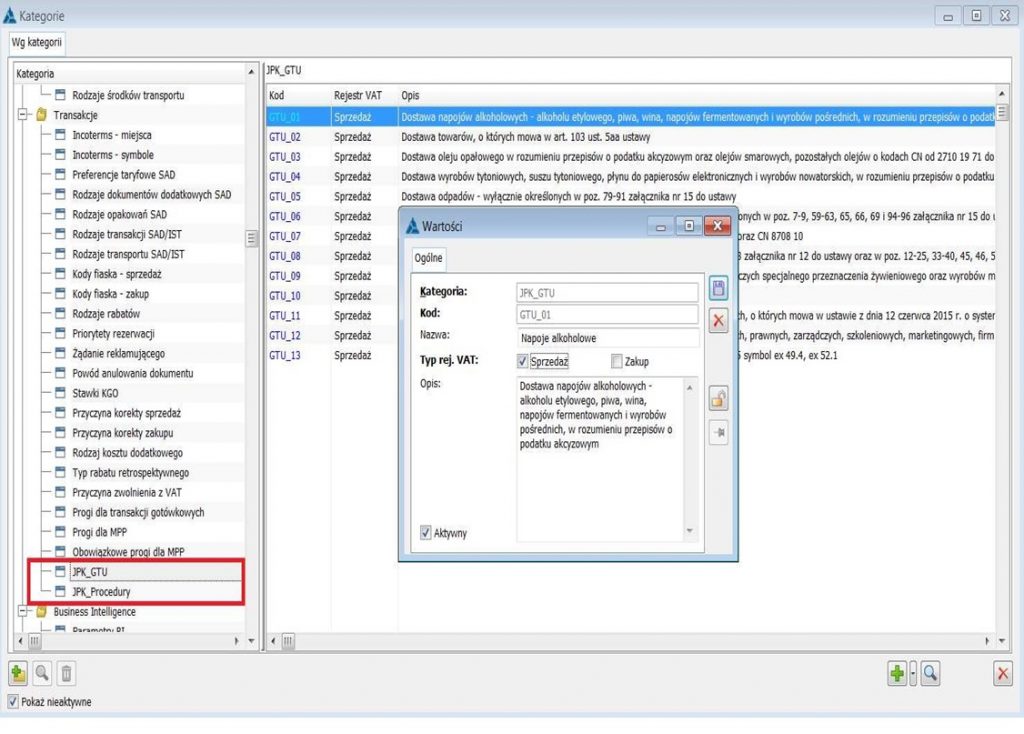
Wartości kategorii JPK_GTU na wzorcu i karcie towaru
Na formularzu wzorca towaru, na zakładce [Ogólne] dodano pole typu drop down JPK_GTU, w którym umożliwiono wskazanie jednej z trzynastu wartości GTU. Zgodnie z przyjętym standardem wartości będą przenoszone na karty towarowe z nim powiązane.
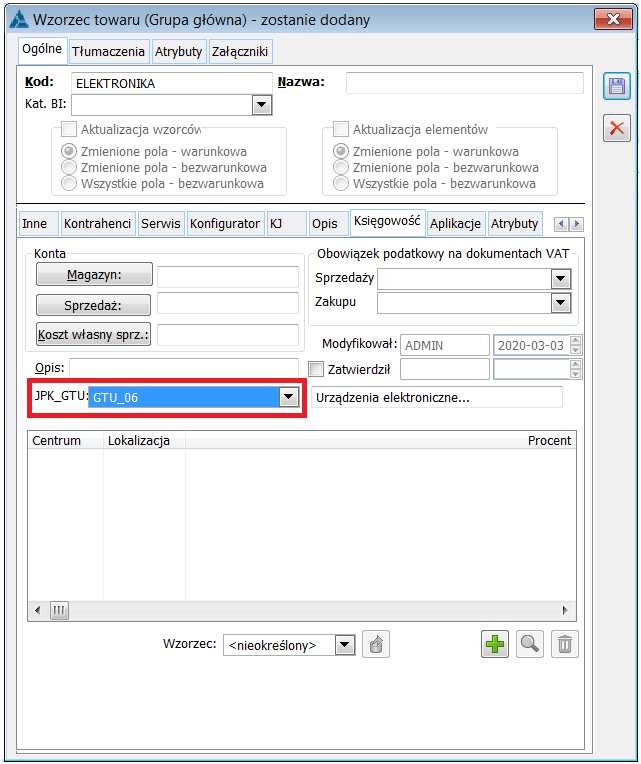
Pole o analogicznej nazwie i działaniu udostępniono także z poziomu karty towaru, z poziomu zakładki [Księgowość].
Wartości te będą automatycznie przenoszone na dokumenty, na których zostaną wprowadzone pozycje powiązane z ocechowanymi kartami towarów.
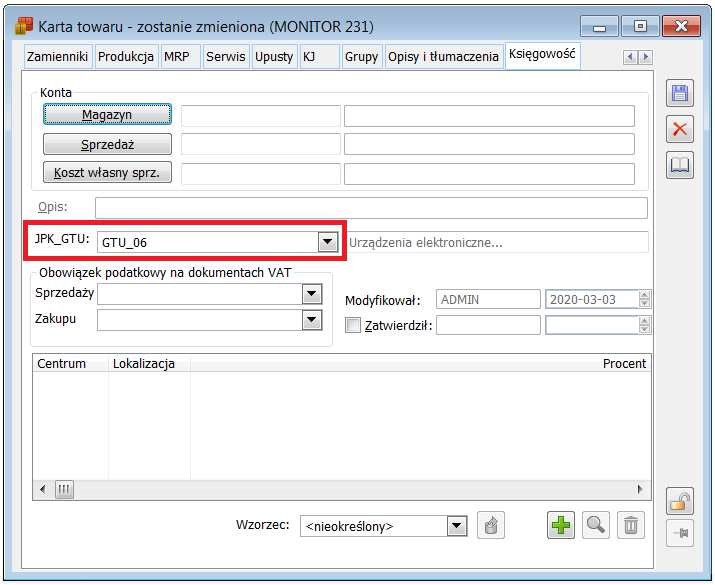
Wartości kategorii JPK_Procedury na wzorcu i karcie kontrahenta
Na wzorcu oraz karcie kontrahenta na zakładce [Księgowe] dodano pole JPK_Procedury pozwalające na powiązanie wzorca, karty kontrahenta z procedurą szczególną. Wiązanie możliwe w relacji 1:1.
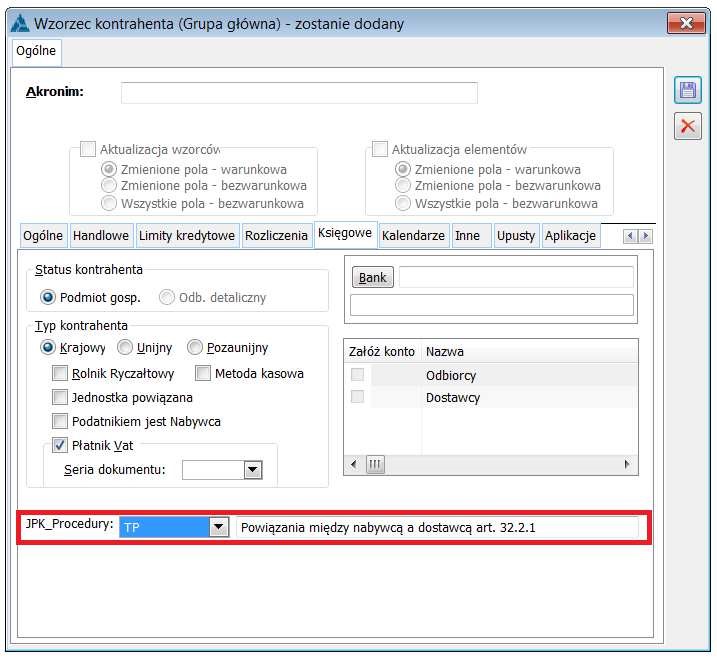
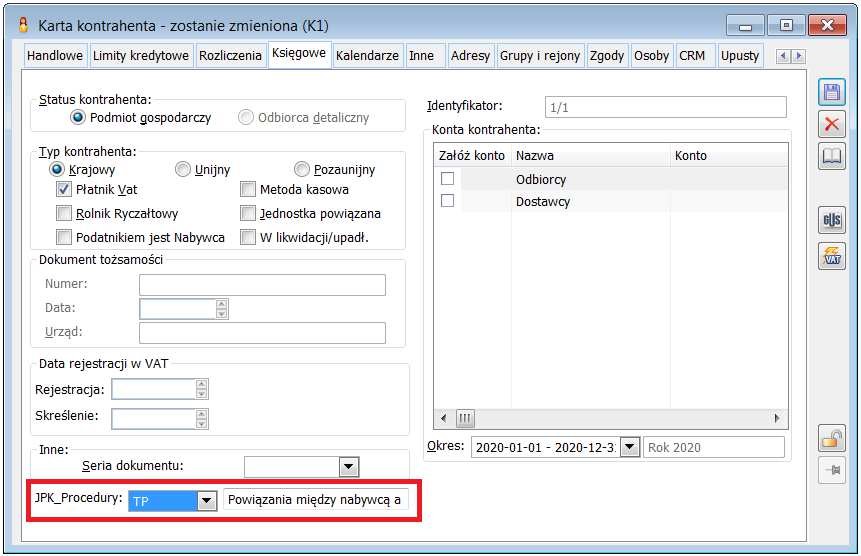
Wartości kategorii JPK_GTU i JPK_Procedury na dokumentach
Na fakturach sprzedaży i zakupu, jak również na dokumentach typu PZ/WZ/WZE, na zakładce [VAT] dodano dwa nowe pola pozwalające na przypisanie wielu wartości kategorii JPK_GTU i JPK_Procedury.
Wartości domyślne pobierane są z kart towarowych powiązanych z pozycjami dokumentu oraz z karty kontrahenta.
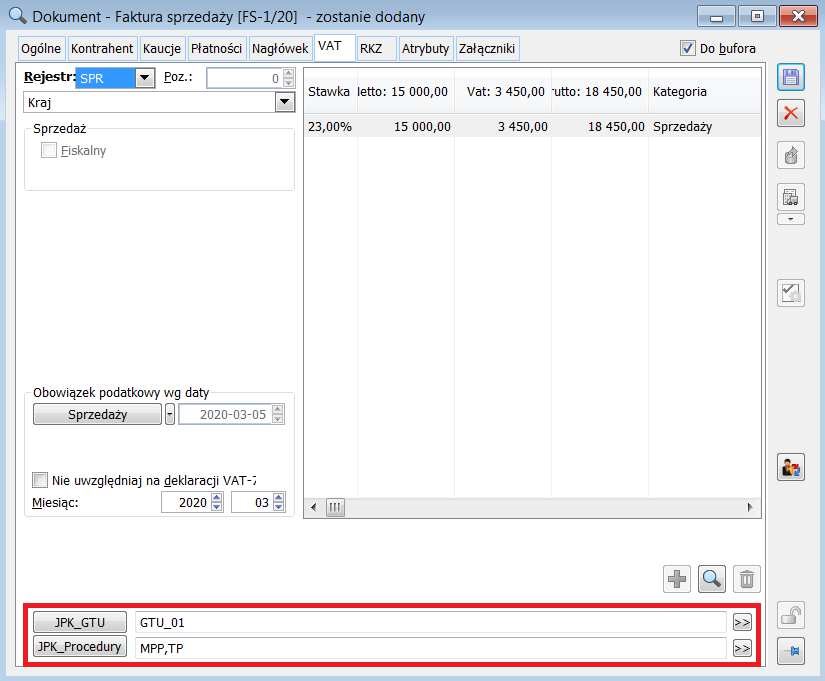
Do JPK_V7 informacja o transakcji importu (znacznik “1” w kolumnie IMP) będzie “na sztywno” przekazywany dla dokumentu SAD. W celu prawidłowego ujęcia w pliku JPK_V7, transakcji importu rejestrowanych w module Sprzedaż, na dokumencie, na zakładce [VAT], w polu JPK_Procedury należy wybrać oznaczenie IMP.
Dodanie, usunięcie, podgląd oznaczeń GTU, procedur na dokumencie
W polach JPK_GTU, JPK_Procedury prezentowane są kody wybranych oznaczeń.
Przycisk JPK_GTU udostępnia listę oznaczeń GTU. Z kolei przycisk JPK_Procedury listę oznaczeń procedur szczególnych.
Na listach prezentowane są takie dane jak: kod oznaczenia, nazwa, pełny opis.
Chcąc podglądnąć z jakim asortymentem są one powiązane, dodać nowe oznaczenie, usunąć istniejące powiązanie należy wybrać odpowiedni przycisk.
Z poziomu listy, za pośrednictwem przycisku Dodaj  użytkownik ma możliwość powiązania dokumentu z wartością kategorii. Po wybraniu przycisku Dodaj na początku listy pojawi się nowy rekord. W kolumnie Kod, w trybie edit in place użytkownik ma możliwość wyboru odpowiedniego oznaczenia.
użytkownik ma możliwość powiązania dokumentu z wartością kategorii. Po wybraniu przycisku Dodaj na początku listy pojawi się nowy rekord. W kolumnie Kod, w trybie edit in place użytkownik ma możliwość wyboru odpowiedniego oznaczenia.
Przycisk Usuń  pozwala na usunięcie powiązania wartości kategorii z dokumentem.
pozwala na usunięcie powiązania wartości kategorii z dokumentem.
Zamknięcie okna możliwe jest za pomocą przycisku Zamknij okno 
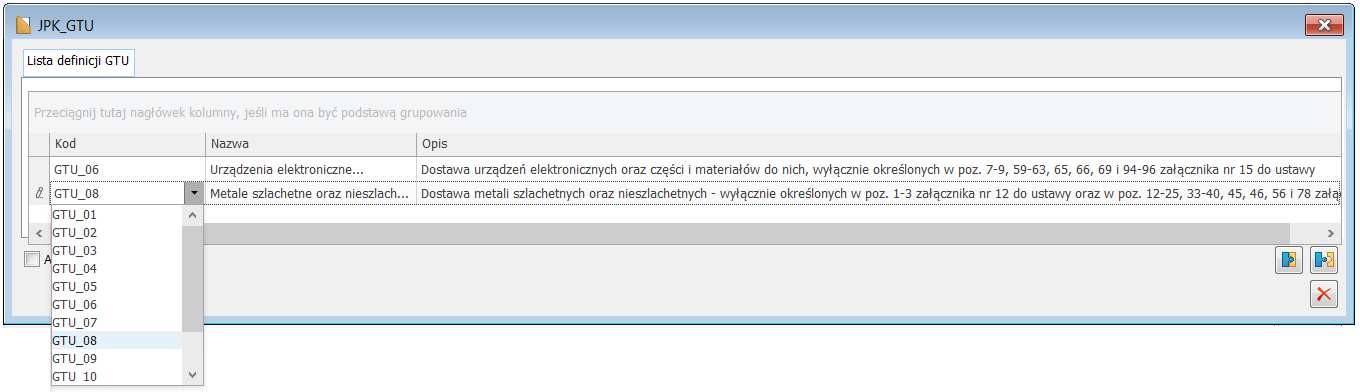
Dodanie, usunięcie wartości kategorii możliwe jest także z poziomu menu kontekstowego.
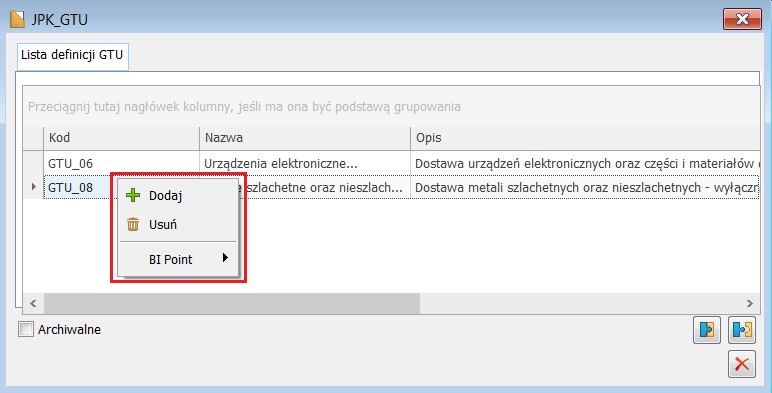
Aktualizacja oznaczeń GTU, procedur
Po prawej stronie pól JPK_GTU i JPK_Procedury udostępniono przycisk: Aktualizuj.
Na dokumentach nie będących spinaczami nagłówkowymi oraz korektami, aktualizacja następuje na podstawie ustawień na karcie:
- Towaru (JPK_GTU)
- Kontrahenta (JPK_Procedury)
Wyjątek stanowi procedura MPP. Oznaczenie MPP ustawiane jest po spełnieniu następujących warunków przez dokument:
- Data sprzedaży/zakupu jest większa niż 31.10.2019 r.
- Wybrano rodzaj transakcji Kraj
- Transakcja realizowana jest z podmiotem gospodarczym
- Dokument zawiera przynajmniej jedną pozycję powiązaną z kartą towarową, na której wybrano parametr MPP
- Kwota brutto jest równa lub większa od kwoty wskazanej w kategorii Obowiązkowy próg dla MPP (15.000,00 PLN)
W przypadku spinaczy nagłówkowych aktualizacja następuje na podstawie dokumentów spiętych.
W przypadku korekt na podstawie ustawień na dokumencie źródłowym.

Oznaczenia GTU, procedur a raporty okresowe fiskalne (RS), faktury wewnętrzne
W broszurze informacyjnej opublikowanej na stronie https://www.gov.pl/web/kas/struktury-jpk, zatytułowanej „Struktury JPK_VAT z deklaracją (JPK_V7M, JPK_V7K)” czytamy:
„Oznaczenia dostaw towarów i świadczenia usług nie dotyczą zbiorczych informacji o sprzedaży ewidencjonowanej na kasie rejestrującej oraz zbiorczych informacji o sprzedaży nieudokumentowanej fakturami oraz nieobjętej obowiązkiem prowadzenia ewidencji sprzedaży za pomocą kasy rejestrującej.
Oznaczeń dostaw towarów i świadczenia usług nie należy stosować także do transakcji zakupu skutkujących pojawieniem się VAT należnego (np. WNT, import usług).”
W związku z powyższym, na dokumentach RS, RSK z automatu nie są wypełniane oznaczenia GTU oraz procedur szczególnych. Nie zadziała także aktualizacja. Kontrolki pozwalające na wiązanie dokumentu z oznaczeniami GTU i procedurami szczególnymi pozostawiono do edycji, zatem ręcznie można wiązać te dokumenty z oznaczeniami. Z uwagi na przytoczone objaśnienia nie należy z nich korzystać.
Z kolei na dokumentach wewnętrznych, naliczających podatek VAT należny z tytuł określonych transakcji zakupu, zastosowano mechanizmy informujące o tym, że nie należy wiązać dokumentu z oznaczeniami GTU i procedur szczególnych. Przykład – przy zmianie rodzaju transakcji z Kraj na Wewnątrzwspólnotowe nabycie, nabycie trójstronne, system wyświetla komunikat z pytaniem: Czy usunąć wartości kategorii JPK_GTU i JPK_Procedury, jeżeli były dodane?
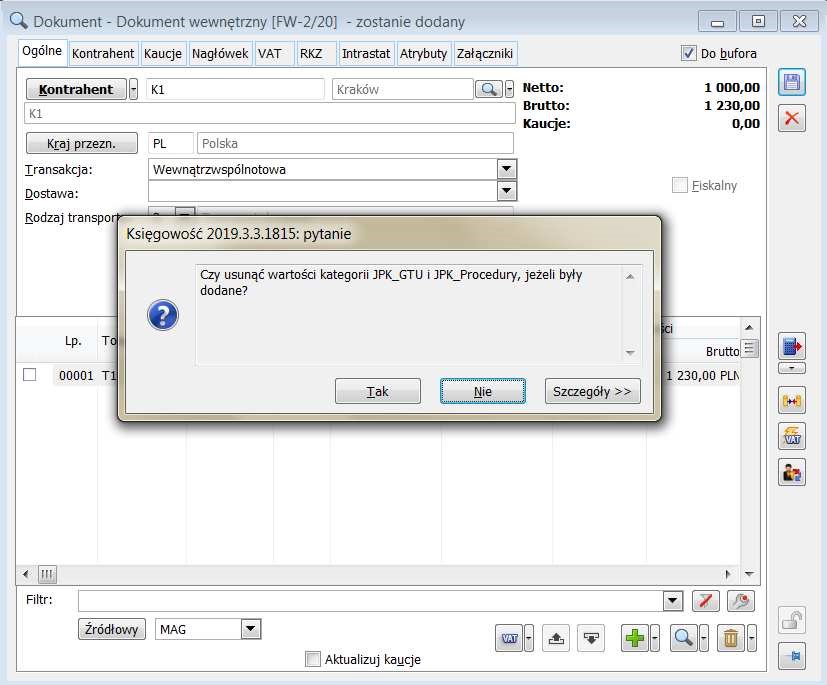
Sposób przenoszenia wartości kategorii JPK_GTU
i JPK_Procedury na poszczególne typy dokumentów
Oznaczenia GTU i procedur szczególnych, w przypadku:
- dokumentów innych niż spinacze nagłówkowe, korekty – przenoszone są z kart towarowych, karty kontrahenta
- spinaczy nagłówkowych – z dokumentów spiętych
- korekt nie będących spinaczami nagłówkowymi – z dokumentów źródłowych
Edycja oznaczeń GTU i procedur na dokumentach a okres handlowy
Edycja kontrolek z oznaczeniami GTU i procedur na dokumentach nie jest możliwa w tzw. Zamkniętym okresie handlowym.
Seryjna zmiana oznaczeń z poziomu Rejestrów VAT
W oknie Zmień seryjnie, które jest udostępniane z poziomu rejestrów VAT, po wybraniu z menu kontekstowego opcji Zmień seryjnie faktury, dodano dwie nowe sekcje aktywowane za pomocą parametrów typu czek:
Dzięki aktywacji sekcji pierwszej JPK_GTU umożliwiono:
- naniesienie na zaznaczone dokumenty oznaczeń na podstawie kart towarów, z którymi dokument jest powiązany
- dodanie oznaczenia – opcja Dodaj. Chcąc dodać kilka oznaczeń, należy operację kilkakrotnie powtórzyć
- usunięcie wszystkich oznaczeń z pola JPK_GTU
Dzięki aktywacji sekcji JPK_Procedury umożliwiono:
- naniesienie na zaznaczone dokumenty oznaczeń na podstawie karty kontrahenta, z którym dokument jest powiązany
- dodanie oznaczenia – opcja Dodaj. Chcąc dodać kilka oznaczeń, należy operację kilkakrotnie powtórzyć
- usunięcie wszystkich oznaczeń z pola JPK_Procedury
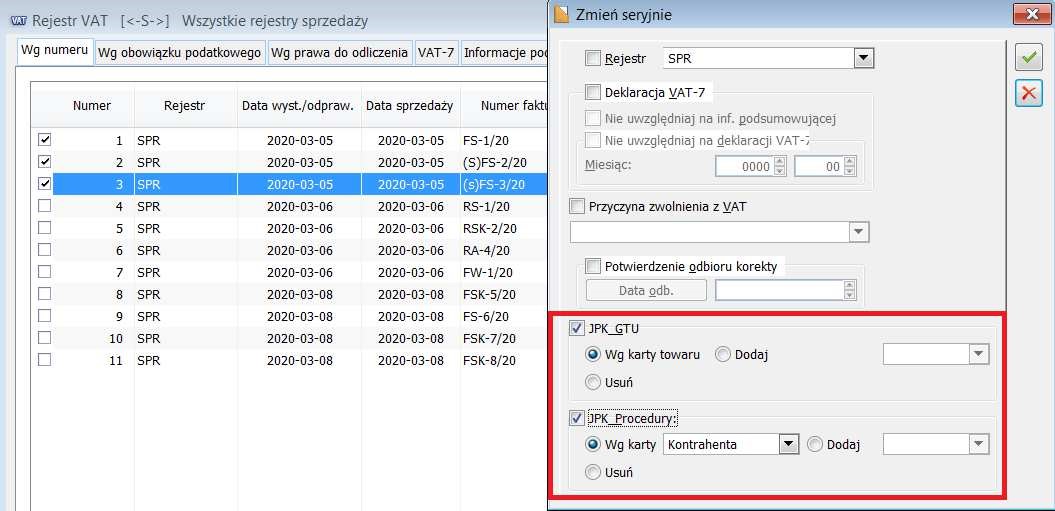
Nowe struktury JPK_V7M(1) i JPK_V7K(1)
(od wersji 2020.2 oraz 2019.3.4)
Dostępność plików JPK_V7M i JPK_V7K
Możliwość generacji plików JPK_V7M i JPK_V7K uzależniono od istniejących opcji w konfiguracji, dostępnych
z poziomu zakładki [Parametry2], w sekcji Deklaracje, których nazwa uległa małej korekcie.
Po zmianie opcje przyjęły następujące nazwy:
- VAT-7M (wcześniej VAT-7) – opcja decydująca o możliwości generowania plików JPK_V7M, jak również deklaracji VAT-7 na „starych” formularzach
- VAT-7K (nazwa opcji bez zmiany) – opcja decydująca o możliwości generowania plików JPK_V7K, jak również deklaracji VAT-7K na „starych” formularzach.
Jeżeli zostaną wybrane obie opcje, zostanie udostępniona możliwość generowania pliku wg struktury JPK_V7M lub JPK_V7K.
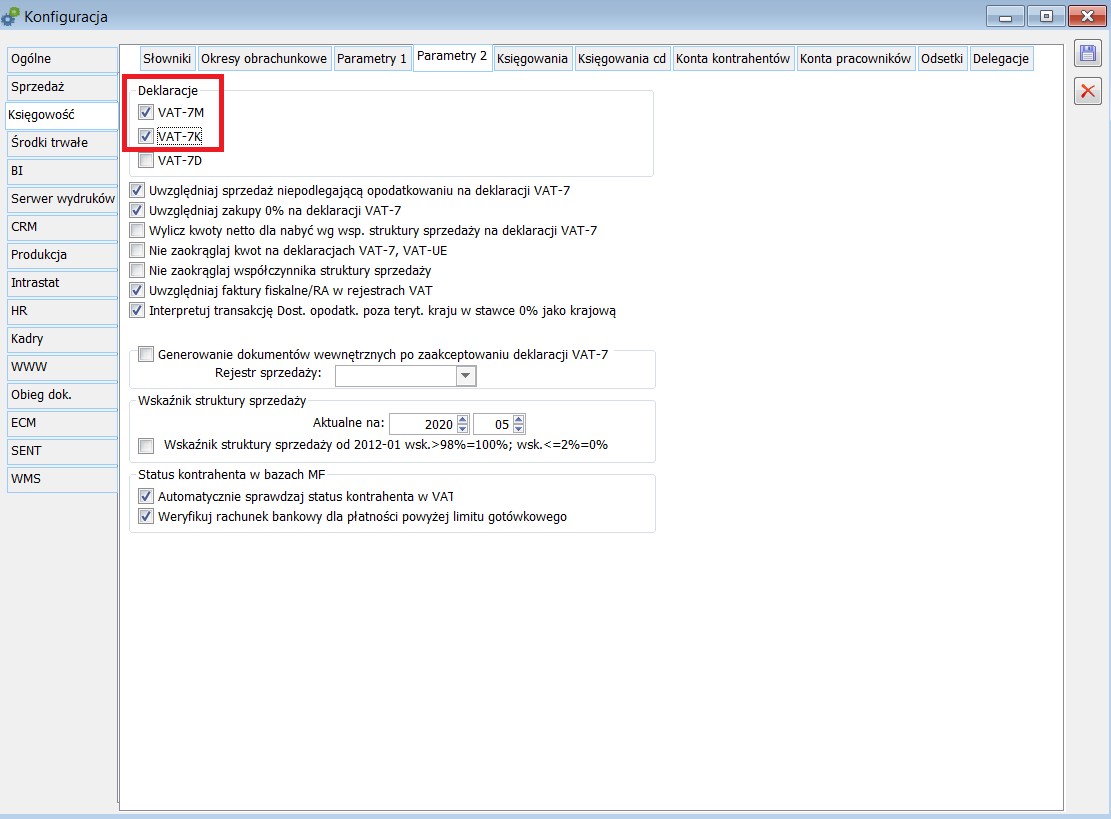
Zmiany dotyczące miejsca generowania plików JPK_V7M
i JPK_V7K
Generacja plików JPK_V7M i JPK_V7K została udostępniona z poziomu istniejącego okna „Lista plików JPK”,
z poziomu, którego dostępna jest także generacja innych pliki JPK, jak np. JPK_VAT, JPK_FA, JPK_MAG itd.
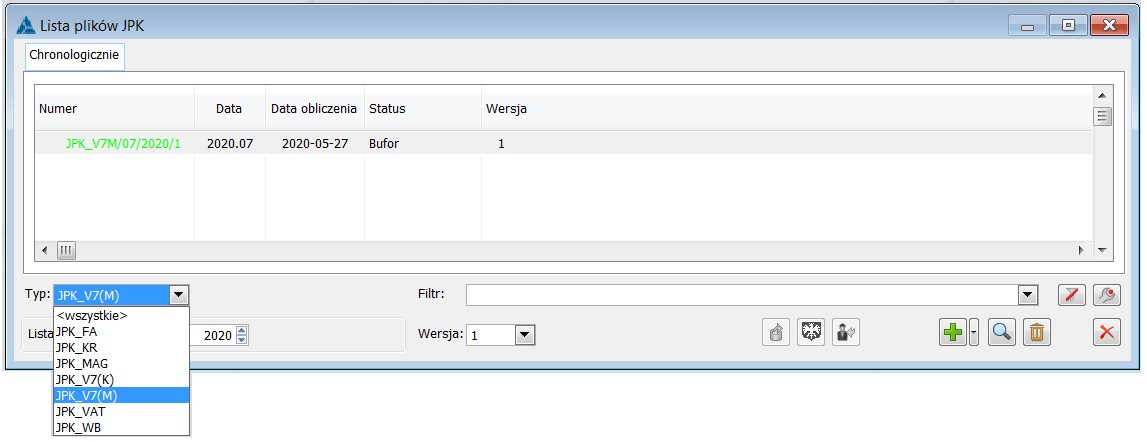
Do wersji 2019.3.3 okno to było dostępne tylko z poziomu zakładki [Narzędzia].
Od wersji 2019.3.4, a także w wersji 2020.2. dostępne jest:
W przypadku korzystania z Wstążki (Ribbon) – także z poziomu zakładki [Księgowość], w ramach sekcji Deklaracje.

W przypadku korzystania z Paska narzędzi (Toolbar) – także z poziomu menu Księgowość. Opcja Jednolity Plik Kontrolny dostępna jest pod pozycją w menu Deklaracje.
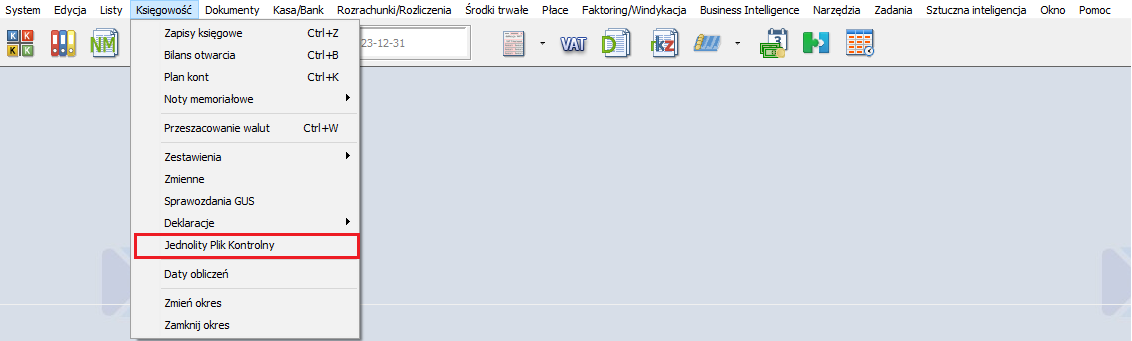
Lista plików JPK
Na liście plików JPK, w polu Typ dodano dwie opcje:
- JPK_V7(K)
- JPK_V7(M)
Z poziomu listy zawężonej do danego typu pliku umożliwiono jego dodawanie.
Na życzenie Użytkowników systemu wprowadzono także opcję <wszystkie>, pozwalającą jak nazwa wskazuje na wyświetlenie wszystkich typów plików JPK, np. w zawężeniu do danego okresu rozliczeniowego.
Jeżeli zostanie wybrana opcja <wszystkie> następuje dezaktywacja przycisku Dodaj. Jest natomiast możliwość poglądu plików a także ich modyfikacja.
Na liście zawężonej do jednego z nowych plików JPK_V7 dane prezentowane są w następujących kolumnach:
- Numer – prezentacja numeru pliku JPK_V7. Numer składa się z następujących elementów: Typ pliku/miesiąc/rok/nr pliku wystawionego w danym okresie rozliczeniowym, np. JPK_V7(M)/07/2020/1
- Data – prezentacja okresu rozliczeniowego
- Data obliczenia – data generacji pliku
- Status pliku – status pliku (bufor, zaakceptowany, zatwierdzony, itp.)
- Wersja – nr wersji plików JPK_V7(M), JPK_V7(K). Na tę chwilę pliki dostępne są w wersji 1.
Lista dostępnych filtrów oraz możliwych do wykonania akcji nie uległa zmianie. Użytkownik oprócz dodania pliku może dokonać jego:
- Podglądu,
- modyfikacji, o ile plik ma status Bufor,
- usunięcia, o ile plik ma status Bufor,
- wysłania. Wysyłka możliwa dla plików o statusie Zaakceptowana.
Po wejściu na listę domyślnie podpowiadanym typem pliku jest JPK_V7(M) lub JPK_V7(K). Typ JPK_V7(K) podpowiadany jest w przypadku, gdy w konfiguracji nie wybrano parametru JPK_V7M. W wersjach wcześniejszych domyślnie podpowiadanym plikiem był JPK_FA.
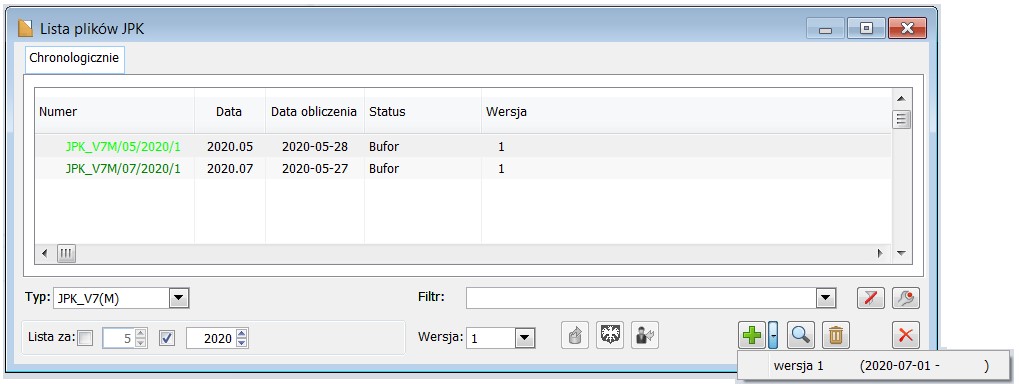
Zasady wystawiania plików JPK_V7M i JPK_V7K
- Pierwszy plik za dany okres rozliczeniowy może mieć przypisany tylko typ Złożenie.
- Jeżeli w danym okresie rozliczeniowym istnieje plik o typie Złożenie i statusie Bufor, kolejny wystawiany może mieć przypisany tylko typ Złożenie.Pierwszy plik za dany okres rozliczeniowy może mieć przypisany tylko typ Złożenie.
- Jeżeli w danym okresie rozliczeniowym istnieje plik o typie Złożenie i ma status zaakceptowany lub zatwierdzony kolejne mogą mieć przypisany tylko typ Korekta. Zatem status Korekta może być nadany pod warunkiem istnienia w danym okresie rozliczeniowym pliku o typie Złożenie i statusie Zaakceptowany lub Zatwierdzony.
- Jeżeli w danym okresie rozliczeniowym istnieje jeden plik o typie Złożenie i ma status anulowany, kolejny wystawiony za ten sam okres może mieć przypisany tylko typ Złożenie. Takiemu plikowi można przypisać status Bufor lub Zaakceptowany lub Zatwierdzony.
- Nie można anulować pliku, do którego wystawiono plik korygujący.
- Nie można anulować pliku, dla którego wysyłka zakończyła się powodzeniem.
Formularz JPK_V7M, JPK_V7K
Formularz JPK_VAT służył wyłącznie do składania rejestrów VAT w formie elektronicznej.
Formularze JPK_V7M i JPK_V7K służą do składania rejestrów VAT w formie elektronicznej oraz deklaracji VAT-7 (miesięcznej lub kwartalnej). W związku z tym, oprócz dotychczasowych zakładek dodano zakładki:
[Deklaracja] – odpowiednik deklaracji VAT-7,
[Płatności] – generowane na podstawie danych wykazanych w części Deklaracja,
[Księgowość] – księgowaniu podlegają dane wykazane w części Deklaracja.
A zatem formularze JPK_V7M oraz JPK_V7K składają się z dziewięciu zakładek: Na zakładce Ogólne znajdują się też:
Zakładka [Ogólne]


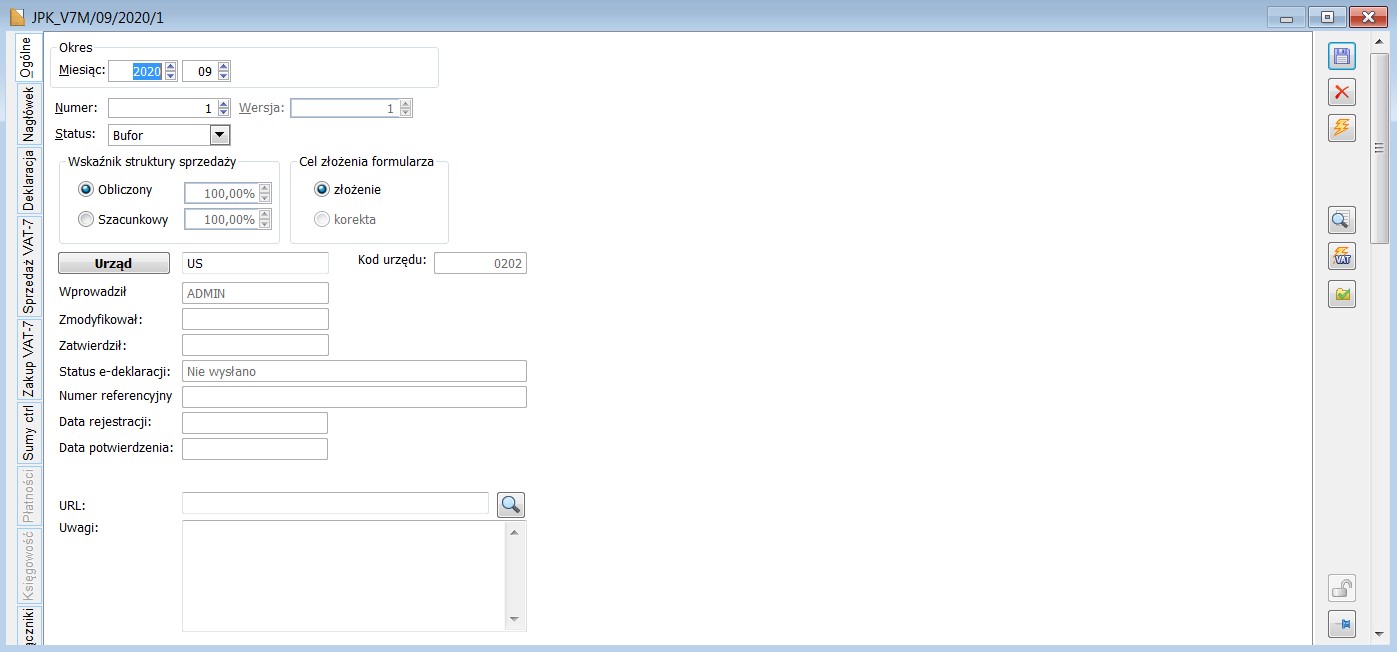
Zakładka [Nagłówek]
- Sekcja Formularz – w sekcji tej prezentowane są informacje dot. schemy JPK_V7, które przekazywane są do wygenerowanego na podstawie formularza pliku xml, za wyjątkiem pola Numer korekty. W sekcji tej prezentowana jest między innymi informacja o:
- Kodzie formularza JPK_V7M (1), lub JPK_V7K (1)
- Wariancie formularza: obecnie funkcjonuje wariant o nr 1 dla obu struktur: miesięcznej i kwartalnej
- Wersja schemy: 1 – 2E

- Sekcja Formularz deklaracji:
- W przypadku JPK_V7M(1)
Sekcja wypełniana jest automatycznie, jeżeli formularz składany jest po raz pierwszy lub jest to korekta deklaracji.
Jeżeli korekta dotyczy wyłącznie części ewidencyjnej, sekcja ta nie jest wypełniana.
- W przypadku JPK_V7K(1)
Dla podatników składających ewidencję za pierwszy i drugi miesiąc kwartału oraz w przypadku korekty wyłącznie części ewidencyjnej za pierwszy, drugi lub trzeci miesiąc kwartału – pola nie są wypełniane.
Dla podatników składających ewidencję za trzeci miesiąc kwartału razem z deklaracją oraz
w przypadku korekty części deklaracyjnej – pola są wypełniane.
Sekcja ta przechowuje między innymi takie informacje jak:
-
- Kod systemowy formularza deklaracji: VAT-7(21) lub VAT-7K(15),
- Wariant formularza: 21 lub 15,
- Wersję schemy: 1-2E,
- Kod podatku: VAT,
- Rodzaj zobowiązania: Z.
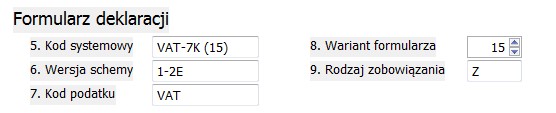
Sekcja Część deklaratywna, ewidencyjna za okres:
W ramach sekcji udostępniono dwa parametry typu czek: Deklaracja VAT oraz Ewidencja VAT.
Obok czeku Deklaracja VAT udostępniono pola, w których prezentowany jest okres, za który sporządzona zostanie deklaracja.
Obok czeku Ewidencja udostępniono pola, w których prezentowany jest okres, za który nastąpi wysyłka rejestrów VAT po stronie zakupu i sprzedaży.

W przypadku złożenia pliku po raz pierwszy oba czeki domyślnie są zaznaczone i nie przeznaczone do edycji.
W przypadku złożenia korekty parametry są dostępne do edycji, przy czym:
- Parametr Deklaracja VAT domyślnie zostanie zaznaczony, jeżeli system wykryje różnice w kwotach pomiędzy plikiem korygowanym a korygującym (kontrola wszystkich pól różnicowych).
- Parametr Ewidencja domyślnie zostanie zaznaczy, w przypadku wykrycia różnic wartości z zakładki [SumyCtrl].
- Sekcja Podmiot
- Jeżeli w pieczątce firmy zostanie wybrana osoba nie fizyczna, do pliku xml przekazywane są takie dane jak:
- NIP,
- Pełna nazwa
- Adres email,
- Numer telefonu.
- Jeżeli w pieczątce firmy zostanie wybrana osoba nie fizyczna, do pliku xml przekazywane są takie dane jak:
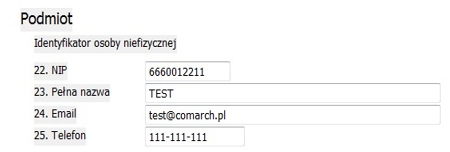
- Jeżeli w pieczątce firmy zostanie wybrana osoba fizyczna, do pliku xml przekazywane są następujące dane:
- NIP,
- Pierwsze imię,
- Nazwisko,
- Adres email,
- Numer telefonu.
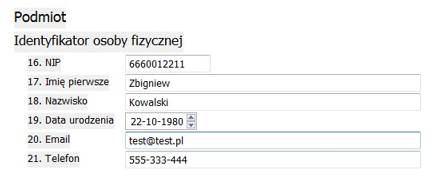
Dane pobierane są z pieczątki firmy, przy czym w/w pola na formularzu JPK_V7 udostępniono do edycji.
Pole Data wytworzenia JPK – pole wypełniane automatycznie przez system, po wybraniu przycisku Przelicz. Data pobierana jest z serwera.
Pole Nazwa systemu – pole wypełniane automatycznie przez system. Do pola pobierana jest nazwa systemu oraz numer wersji, np. Comarch ERP XL 2020.2
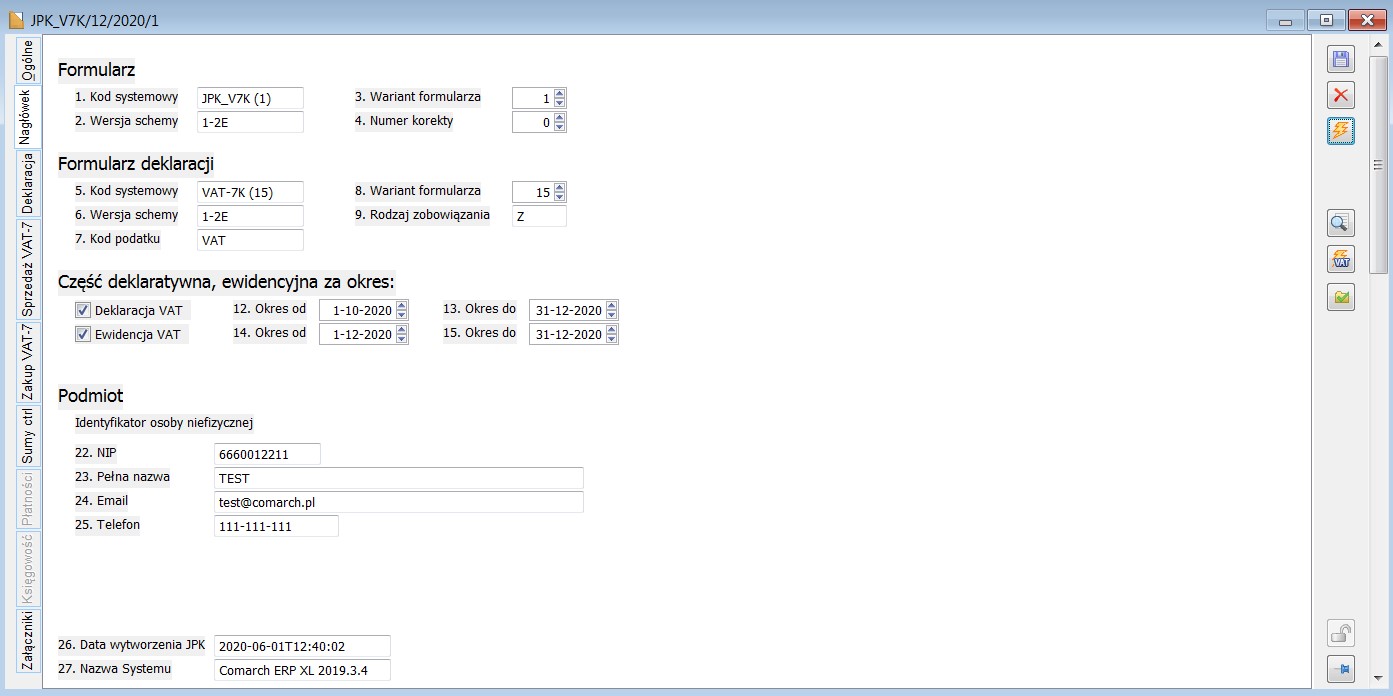
Zakładka [Deklaracja]
Zawiera dane niezbędne do obliczenia wysokości podatku należnego oraz naliczonego.
Z poziomu zakładki [Deklaracja] udostępniono trzy zakładki:
- [VAT należny]
- [VAT naliczony]
- [Rozliczenie VAT + inf. dodatkowe]
W przypadku generowania korekty pojawia się dodatkowo zakładka:
- ORDZU
-
- Zakładka [VAT należny]
Na zakładce [VAT Należny] prezentowane są pola odpowiadające polom z sekcji C „starego” formularza deklaracji VAT-7(20) lub VAT-7K(14). Z uwagi na wprowadzenie Mechanizmu Podzielonej Płatności, z nowych formularzy (21) i (15) usunięto pola, w których wcześniej prezentowana była sprzedaż objęta procedurą Odwrotnego Obciążenia w obrocie krajowym.
Sposób parametryzacji pozycji tabeli VAT pod kątem ujęcia kwot w części deklaratywnej – bez zmian.
Wartości prezentowane w części deklaratywnej system wylicza na podstawie pozycji wykazanych na zakładce [Sprzedaż VAT-7].
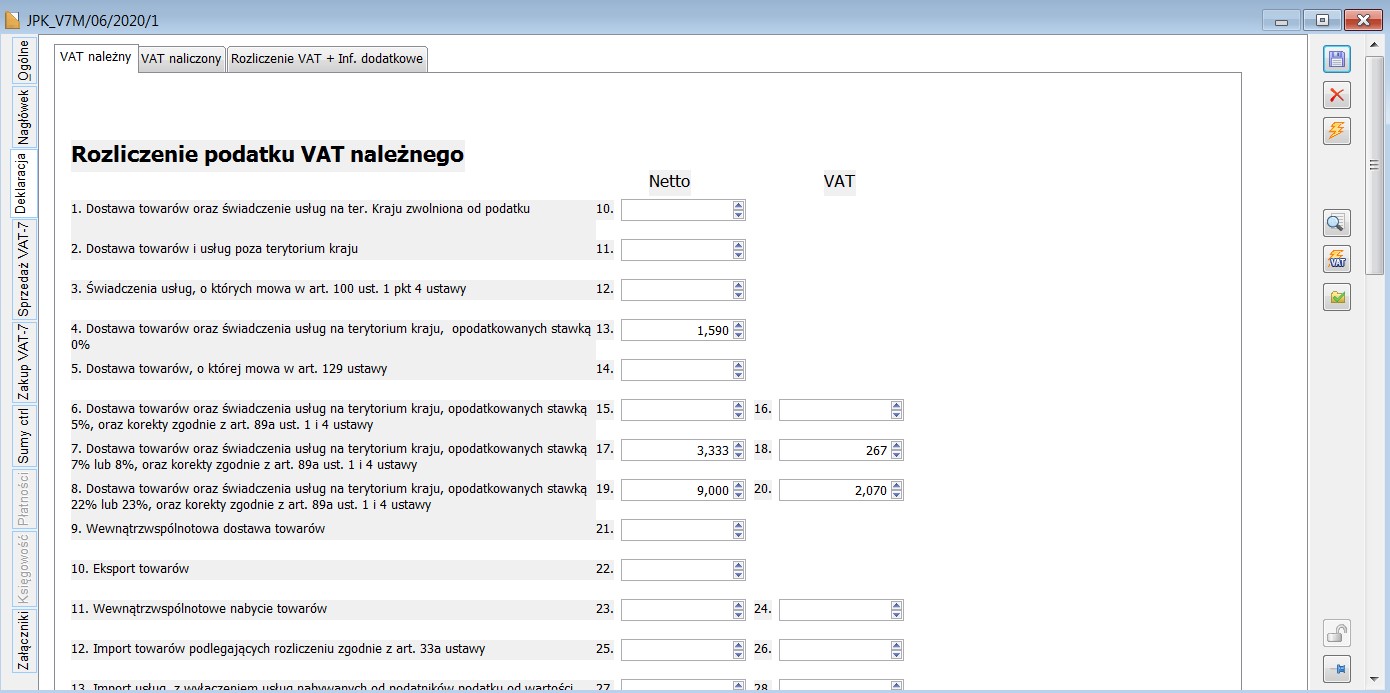
-
- Zakładka [VAT naliczony]
Na zakładce [VAT Naliczony] udostępniono analogiczne pola jak na „starym” formularzu deklaracji VAT-7, w sekcji D. Zmieniła się numeracja pól z uwagi na usunięcie w sekcji C pól, w których prezentowana była sprzedaż krajowa, objęta procedurą Odwrotnego Obciążenia.
Wartości prezentowane w części deklaratywnej system liczy na podstawie pozycji wykazanych na zakładce [Zakup VAT-7].
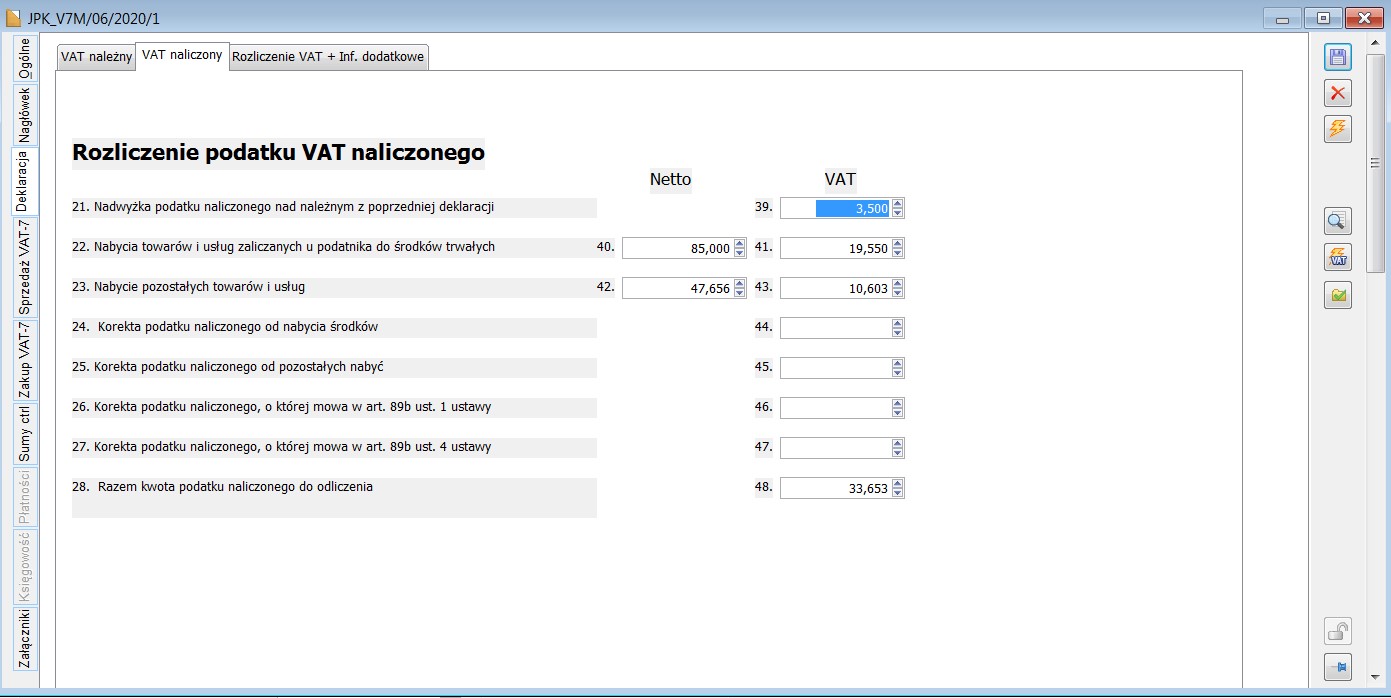
-
- Zakładka [Rozliczenie VAT + Inf. Dodatkowe]
Na zakładce udostępniono pola pozwalające na obliczenie zobowiązania podatkowego lub kwoty zwrotu.
Pola te są generalnie odpowiednikiem pól ujętych w sekcjach E i F na „starym formularzu deklaracji VAT-7”.
W plikach JPK_V7M i K dodano nowy parametr Zaliczenie zwrotu podatku na poczet przyszłych zobowiązań podatkowych (59-61). Wprowadzenie kwoty w polu 60 automatycznie zmniejsza kwotę podatku naliczonego do przeniesienia na następny okres rozliczeniowy. Kwota ta nie może przekraczać różnicy kwot 53 i 54.
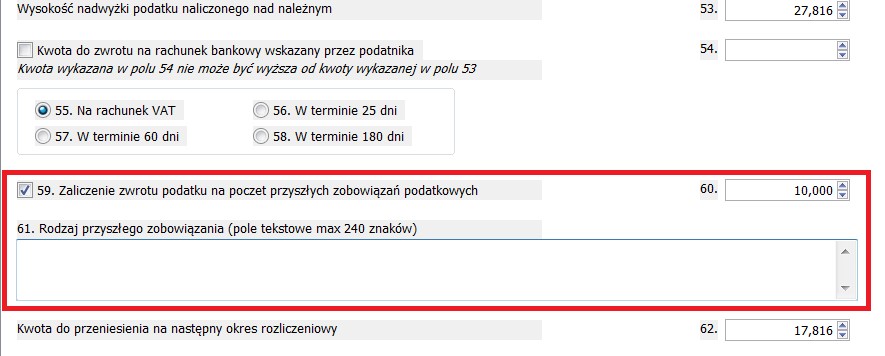
Nowością są także pola 68 i 69 Zbiorcza wysokość korekty, o której mowa w art. 89a ust. 1 ustawy.
W polach tych wykazywana jest zbiorcza wysokość korekty z tyt. „Ulgi za złe długi” w podatku VAT. Może ona przyjmować tylko wartość ujemną. Do jej wyliczenia brane są pod uwagę wyłącznie dokumenty ZD’FS, obniżające podatek vat należny, generowane na podstawie przeterminowanych płatności, spełniających określone warunki uprawniające do zastosowania ulgi za złe długi w podatku VAT. Pola te mają charakter informacyjny.
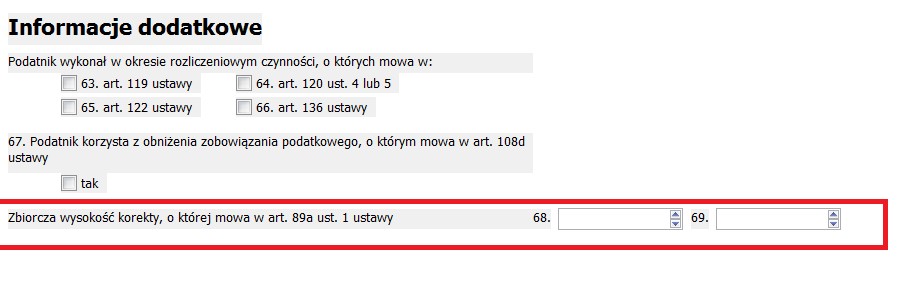
- Zakładka [ORDZU]
- Zakładka [ORDZU] dostępna jest wyłącznie na formularzach JPK_V7M(1) i JPK_V7K(1) o statusie Korekta, obejmujących korektę części deklaratywnej.
- Na zakładce udostępnione jest jedno pole opisowe Uzasadnienie przyczyn złożenia korekty.
- Pole to o charakterze fakultatywnym zastępuje dotychczasowy załącznik, stanowiący wyjaśnienie przyczyn korekty deklaracji.
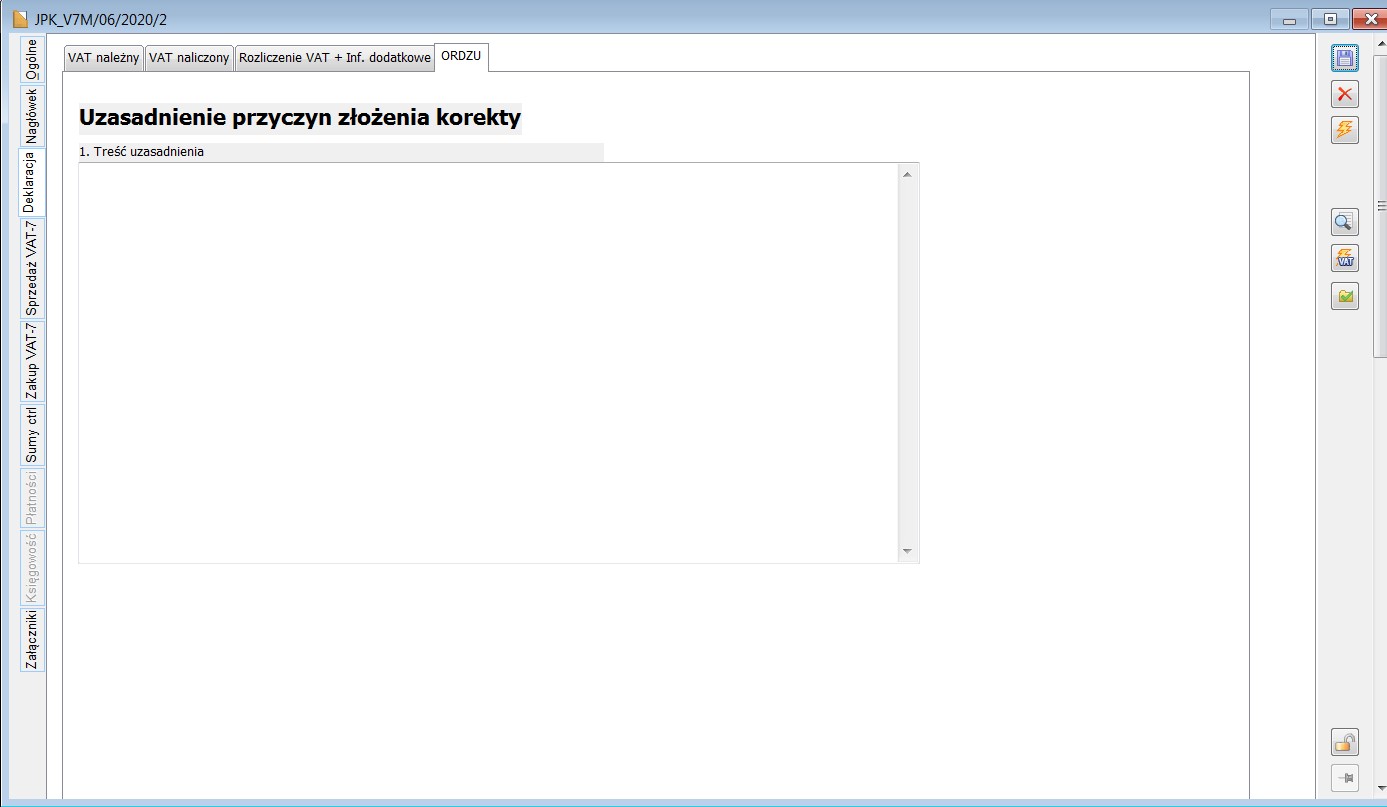
- Prezentacja danych na zakładce [Deklaracje], na formularzu pliku JPK_V7K
Dane prezentowane na zakładce [Deklaracje] za pierwszy i drugi miesiąc kwartału mają charakter wyłącznie informacyjny. Nie są przekazywane do pliku xml, a zatem nie podlegają wysyłce na serwer MF.
W ww. przypadku, w ramach zakładki [Deklaracje] dostępne są tylko dwie podzakładki [VAT należny] i [VAT naliczony].
Na formularzach JPK_V7K za trzeci miesiąc dostępne są już wszystkie zakładki, ponieważ w trzecim miesiącu następuje rozliczenie podatku VAT. Dane przekazywane są do pliku xml, podlegają wysyłce na serwer MF.
Na wszystkich zakładkach, w lewym górnym rogu udostępniono dwa parametry „Bieżący miesiąc”, „Narastająco”. Dzięki tym parametrom użytkownik ma możliwość wyświetlania danych za okres bieżący lub narastająco. Dla plików za pierwszy i drugi miesiąc kwartału domyślnie ustawiana jest opcja Bieżący miesiąc. Dla pliku za trzeci miesiąc kwartału – opcja Narastająco.
Zmiana parametrów w sekcji „Dane za okres”, na jednej z zakładek skutkuje automatycznym przeliczeniem danych na innych zakładkach.
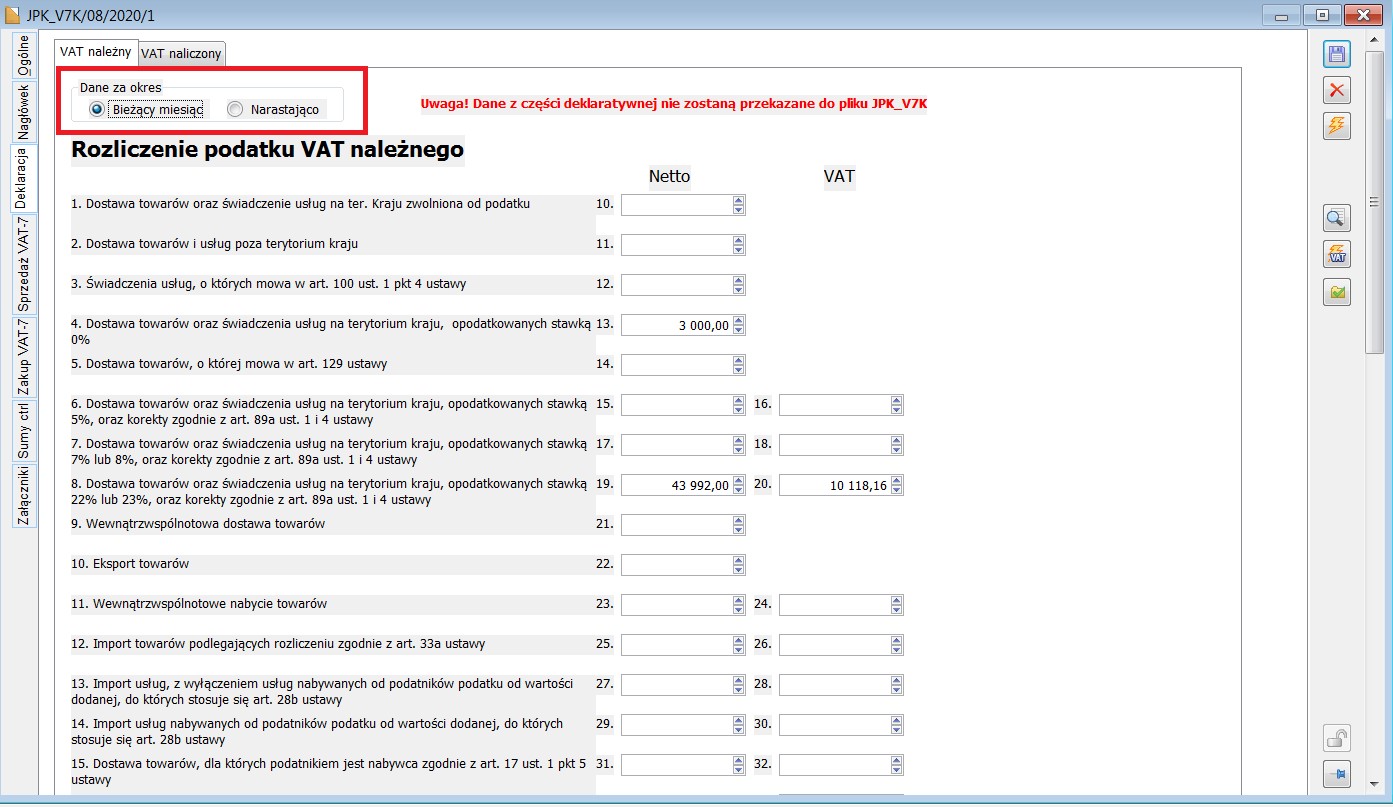
- Prezentacja danych na zakładce [Deklaracje], na formularzu pliku typu „Korekta”
- Na formularzach plików typu korekta prezentowany jest stan bieżący oraz różnicowy.
- Dane bieżące prezentowane są w kolumnach Netto i VAT po lewej stronie formularza.
- Z kolei dane różnicowe prezentowane są w kolumnach Netto i VAT po prawe stronie formularza. Kolumny te mają w nagłówku informację Różnica.
- Pola, w których występują różnice, prezentowane są w kolorze żółtym, co powinno ułatwić śledzenie wystąpienia różnic.
- Na formularzu pliku JPK_V7K dane różnicowe prezentowane są w kontekście parametrów wybranych w sekcji Dane za okres. Jeżeli zatem zostanie wybrana opcja:
- „Bieżący miesiąc”, kwoty różnicowe zostaną wyliczone dla okresu zawężonego do jednego miesiąca.
- „Narastająco”, kwoty różnicowe zostaną wyliczone dla okresu prezentującego dane narastająco.
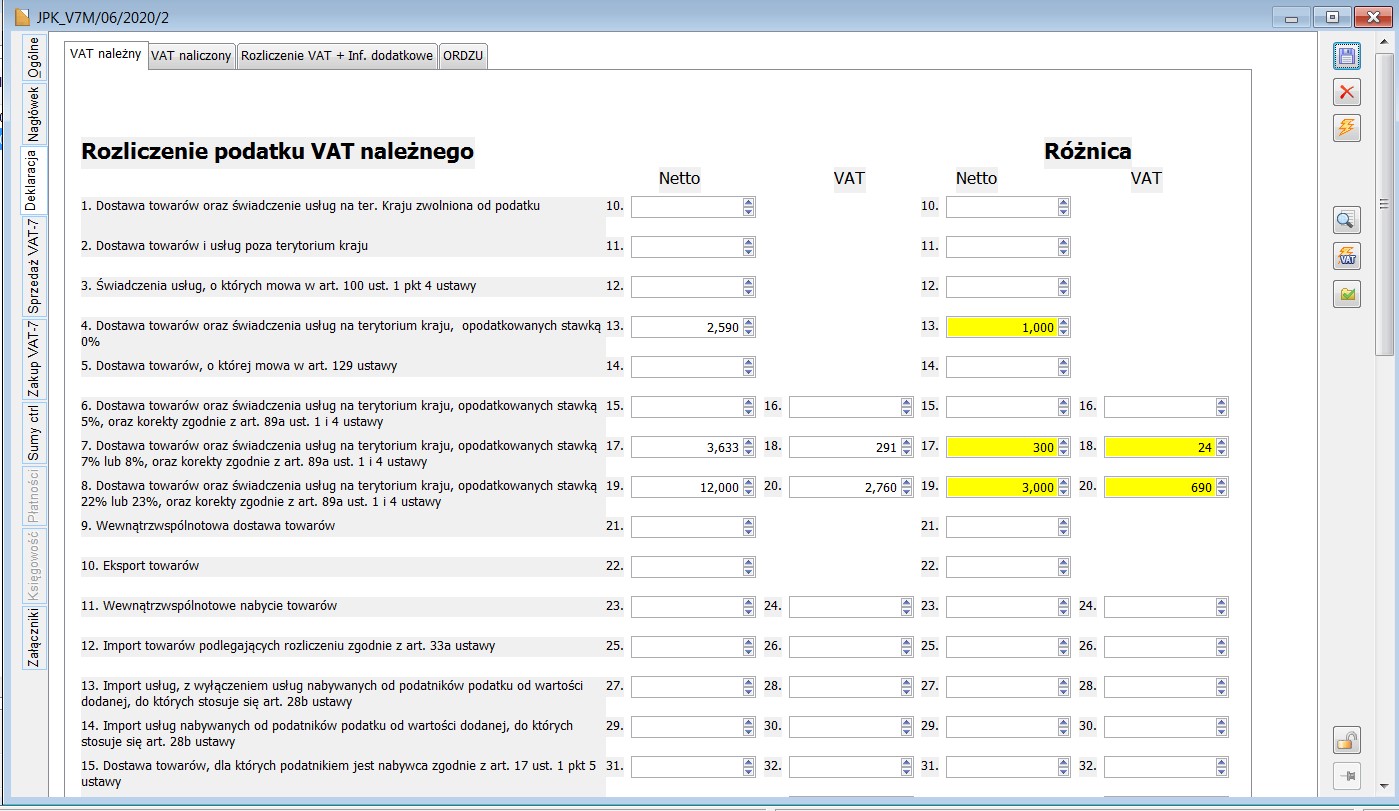
Zakładka [Sprzedaż VAT-7]
Na zakładce [Sprzedaż VAT-7] prezentowany jest rejestr sprzedaży VAT (część ewidencyjna).
Konstrukcja okna, sposób prezentacji danych jest identyczny jak na formularzu pliku JPK_VAT.
Okno składa się z dwóch sekcji:
W oknie górnym wyświetlane są agregaty odpowiadające poszczególnym polom w części deklaratywnej.
W oknie dolnym prezentowane są poszczególne pozycje rejestru VAT. Pozycje można wyświetlić w zawężeniu do danego pola (agregatu wybranego w górnym oknie) za pośrednictwem przycisku Szczegóły sprzedaży lub wyświetlić wszystkie pozycje wykorzystując do tego celu przycisk Wyświetl wszystkie.
Zakres danych jakie muszą być prezentowane dla danego rekordu jest zbliżony do zakresu danych prezentowanych w JPK_VAT, występują jednak różnice.
Wprowadzono:
- W oknie górnym wyświetlane są agregaty odpowiadające poszczególnym polom w części deklaratywnej.
- W oknie dolnym prezentowane są poszczególne pozycje rejestru VAT. Pozycje można wyświetlić w zawężeniu do danego pola (agregatu wybranego w górnym oknie) za pośrednictwem przycisku Szczegóły sprzedaży lub wyświetlić wszystkie pozycje wykorzystując do tego celu przycisk Wyświetl wszystkie.
Zakres danych jakie muszą być prezentowane dla danego rekordu jest zbliżony do zakresu danych prezentowanych w JPK_VAT, występują jednak różnice.
Wprowadzono:
- Kolumny odpowiadające poszczególnym kodom GTU oraz procedurom szczególnym Jeżeli na dokumencie występuje dany kod, w odpowiadające mu kolumnie pojawi się znacznik „1”.
- Kod Kraju Nadania TIN (kolumna Kraj) – należy podać literowy kod kraju, w którym nabywca, dostawca lub usługodawca (kontrahent) jest zidentyfikowany na potrzeby podatku lub podatku od wartości dodanej. W przypadku braku numeru TIN nabywcy, dostawcy lub usługodawcy pole pozostaje puste. System Comarch ERP XL sięga do prefiksu kraju wyświetlanego w polu obok NIP. Jeżeli brak prefiksu kraju i kontrahent nie jest z Polski system sięga do kodu kraju wyświetlanego w polu Kraj, o ile pole NIP nie jest puste.
- Typ dokumentu – ustawodawca wprowadził trzy typy:
- RO (raporty okresowe) – Oznaczenie RO system automatycznie nanosi na dokumenty RS, który są odpowiednikiem raportów okresowych, fiskalnych.
- WEW (dokumenty wewnętrzne): kod prezentowany dla dokumentów: (ZD)FS/(ZD)FSK, FW/FWK, (A)FW/(A)FWK, FWS/FKS. Od wersji 2020.2.1, 2019.3.5 oraz 2020.1.2, zgodnie z wyjaśnieniami MF, oznaczenie WEW nie będzie prezentowane dla dokumentów(ZD)FS/(ZD)FSK, FWS/FKS oraz dla FW/FWK, (A)FW/A(FWK) o określonych typach transakcji (szerzej na ten temat w ostatnim rozdziale)
- FP (faktury fiskalne): – Oznaczenie FP system automatycznie nanosi na dokumenty RA (faktury wystawione do PA) oraz na zafiskalizowane dokumenty typu FS, (S)FS, (s)FS, FSL
- Nowe pole KorektaPodstawyOpodatk (kolumna Korekta – „Ulga „za złe długi”) – w kolumnie tej prezentowany jest znacznik dla dokumentów (ZD)FS. Kwoty netto i VAT rekordów o znaczniku „1”, sumowane są i prezentowane w polach 68 i 69 w części deklaratywnej.
- SprzedazVATMarza (kolumna Sprzedaż brutto VAT Marża) – pole kwotowe o charakterze informacyjnym. System prezentuje kwotę brutto dla dokumentów ocechowanych kodami procedur specjalnych MR_UZ, MR_T. Więcej na temat obsługi VAT marża w systemie Comarch ERP XL w osobnym rozdziale.
należy wystawić dokumenty wewnętrzne a-vista (A)FW, z odpowiednimi parametrami na pozycji tabeli VAT w polu „VAT należny od:”

Informacja dot. pobierania dat wystawienia i sprzedaży dla dokumentów: FWS: FKS:
Poniższa tabela zawierająca informacje o kolumnach udostępnionych w części ewidencyjnej sprzedaży wraz z informacją, które z kolumn są nowe.
| Pole Nazwa kolumn w JPK_V7 Odpowiednik w JPK_VAT (3) Uwagi | ||||||
| LpSprzedazy | Lp. | Lp. | Bez zmian | |||
| KodKrajuNadaniaTIN | Kraj | brak | Nowa kolumna | |||
| NrKontrahenta | NIP nabywcy | NIP nabywcy | Bez zmian | |||
| Nazwakontrahenta | Nazwa nabywcy | Nazwa nabywcy | Bez zmian | |||
| DowodSprzedazy | Nr dokumentu | Nr dokumentu | Bez zmian | |||
| DataWystawienia | Data wystawienia | Data wystawienia | Bez zmian | |||
| DataSprzedazy | Data sprzedaży | Data sprzedaży | Bez zmian | |||
| TypDokumentu | Typ dokumentu | brak | Nowa kolumna | |||
| KorektaPodstawyOpodt | Korekta – Ulga „złe długi” | brak | Nowa kolumna, | |||
| K_10 | 10. Sprzedaż zw. kraj | 10. Sprzedaż zw. kraj | Bez zmian | |||
| K_11 | 11. Sprzedaż poza krajem | 11. Sprzedaż poza krajem | Bez zmian | |||
| K_12 | 12. Sprzedaż art. 100 ust. 1 pkt. 4 | 12. Sprzedaż art. 100 ust. 1 pkt. 4 | Bez zmian | |||
| K_13 | 13. Sprzedaż 0% | 13. Sprzedaż 0% | Bez zmian | |||
| K_14 | 14. Sprzedaż art. 129 | 14. Sprzedaż art. 129 | Bez zmian | |||
| K_15 | 15. Sprzedaż kraj 5% | 15. Sprzedaż kraj 5% | Bez zmian | |||
| K_16 | 16. VAT kraj 5% | 16. VAT kraj 5% | Bez zmian | |||
| K_17 | 17. Sprzedaż kraj 7% lub 8% | 17. Sprzedaż kraj 7% lub 8% | Bez zmian | |||
| K_18 | 18. VAT kraj 7% lub 8% | 18. VAT kraj 7% lub 8% | Bez zmian | |||
| K_19 | 19. Sprzedaż kraj 22% lub 23% | 19. Sprzedaż kraj 22% lub
23% |
Bez zmian | |||
| K_20 | 20. VAT kraj 22% lub 23% | 20. VAT kraj 22% lub 23% | Bez zmian | |||
| K_21 | 21. Netto WDT | 21. Netto WDT | Bez zmian | |||
| K_22 | 22. Netto Eksport | 22. Netto Eksport | Bez zmian | |||
| K_23 | 23. Netto WNT | 23. Netto WNT | Bez zmian | |||
| K_24 | 24. VAT WNT | 24. VAT WNT | Bez zmian | |||
| K_25 | 25. Netto import art. 33a | 25. Netto import art. 33a | Bez zmian | |||
| K_26 | 26. VAT import art. 33a | 26. VAT import art. 33a | Bez zmian | |||
| K_27 | 27. Netto import usł. z wył. Art.
28b |
27. Netto import usł. z wył. Art. 28b | Bez zmian | |||
| K_28 | 28. VAT import usł. z wył. Art. 28b | 28. VAT import usł. z wył. Art. 28b | Bez zmian | |||
| K_29 | 29. Netto import usł. art. 28b | 29. Netto import usł. art. 28b | Bez zmian | |||
| K_30 | 30. VAT import usł. art. 28b | 30. VAT import usł. art. 28b | Bez zmian | |||
| K_31 | 31. Netto art. 17 ust. 1 pkt 5
(nabywca) |
32. Netto art. 17 ust. 1 pkt 5
(nabywca) |
Odpowiednik kolumny 32 | |||
| K_32 | 32. VAT art. 17 ust. 1 pkt 5
(nabywca) |
33. VAT art. 17 ust. 1 pkt 5
(nabywca) |
Odpowiednik kolumny 33 | |||
| K_33 | 33. VAT od spisu z natury art. 14 ust. 5 | 36. VAT od spisu z natury art.
14 ust. 5 |
Odpowiednik kolumny 36 | |||
| K_34 | 34. Zwrot VAT kas rejestrujących art. 111 ust. 6 | 37. Zwrot VAT kas
rejestrujących art. 111 ust. 6 |
Odpowiednik kolumny 37 | |||
| K_35 | 35. VAT od WWN śr. transportu | 38. VAT od wewn. śr.
transportu |
Odpowiednik kolumny 38 | |||
| K_36 | 36. VAT od WWN paliw
silnikowych |
39. VAT od wewn. Paliw
silnikowych |
Odpowiednik kolumny 39, przy czym zmieniamy nazwę kolumny | |||
| SprzedazVATMarza | 37. Sprzedaż brutto VAT marża | Nowa kolumna | ||||
| GTU_01 | 38. GTU_01 | Nowa kolumna | ||||
| GTU_02 | 39. GTU_02 | Nowa kolumna | ||||
| GTU_03 | 40. GTU_03 | Nowa kolumna | ||||
| GTU_04 | 41. GTU_04 | Nowa kolumna | ||||
| GTU_05 | 42. GTU_05 | Nowa kolumna | ||||
| GTU_06 | 43. GTU_06 | Nowa kolumna | ||||
| GTU_07 | 44. GTU_07 | Nowa kolumna | ||||
| GTU_08 | 45. GTU_08 | Nowa kolumna | ||||
| GTU_09 | 46. GTU_09 | Nowa kolumna | ||||
| GTU_10 | 47. GTU_10 | Nowa kolumna | ||||
| GTU_11 | 48. GTU_11 | Nowa kolumna | ||||
| GTU_12 | 49. GTU_12 | Nowa kolumna | ||||
| GTU_13 | 50. GTU_13 | Nowa kolumna | ||||
| SW | 51. SW | Nowa kolumna | ||||
| EE | 52. EE | Nowa kolumna | ||||
| TP | 53. TP | Nowa kolumna | ||||
| TT_WNT | 54. TT_WNT | Nowa kolumna | ||||
| TT_D | 55. TT_D | Nowa kolumna | ||||
| MR_T | 56. MR_T | Nowa kolumna | ||||
| MR_UZ | 57. MR_UZ | Nowa kolumna | ||||
| I_42 | 58. I_42 | Nowa kolumna | ||||
| I_63 | 59. I_63 | Nowa kolumna | ||||
| B_SPV | 60. B_SPV | Nowa kolumna | ||||
| B_SPV_DOSTAWA | 61. B_SPV_DOSTAWA | Nowa kolumna | ||||
| B_MPV_PROWIZJA | 62. B_MPV_PROWIZJA | Nowa kolumna | ||||
| MPP | 63. MPP | Nowa kolumna | ||||
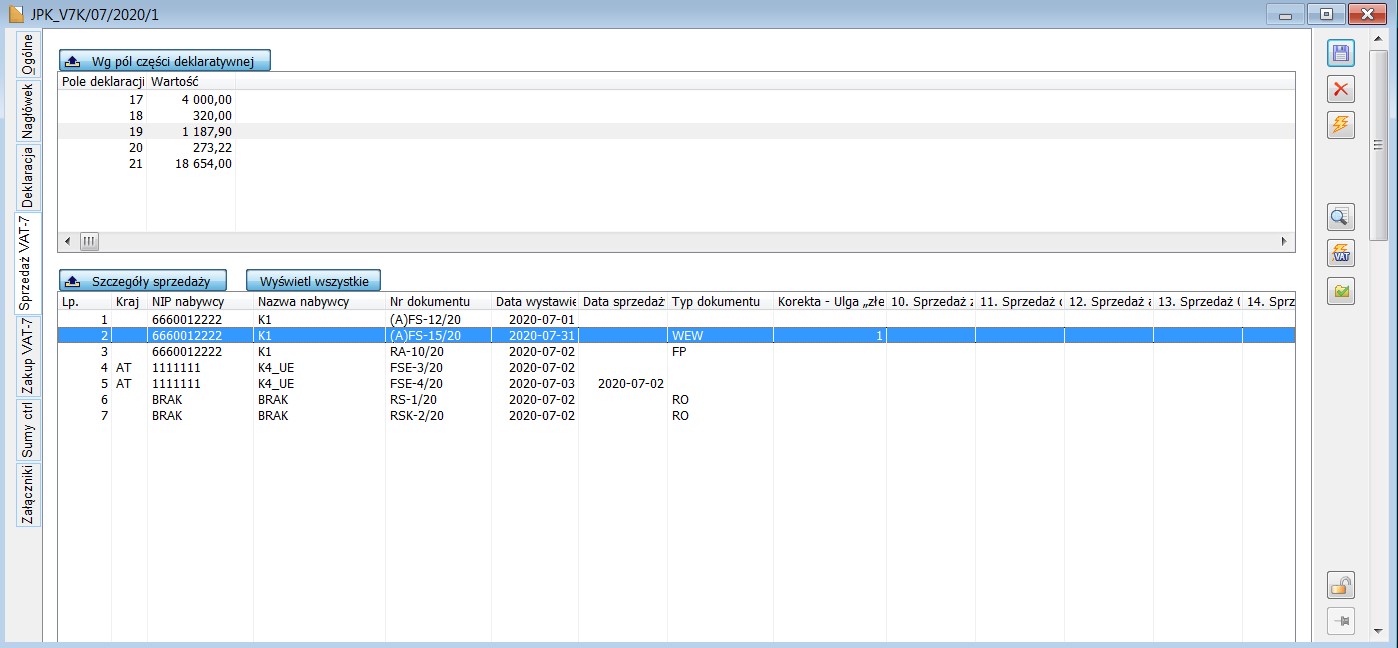
Zakładka [Zakup VAT-7]
Na zakładce [Zakup VAT-7] prezentowany jest rejestr zakupu VAT (część ewidencyjna).
Konstrukcja okna, sposób prezentacji danych jest identyczny jak na formularzu pliku JPK_VAT.
Okno składa się z dwóch sekcji:
W oknie górnym wyświetlane są agregaty odpowiadające poszczególnym polom w części deklaratywnej
W oknie dolnym prezentowane są poszczególne pozycje rejestru VAT. Pozycje można wyświetlić w zawężeniu do danego pola (agregatu wybranego w górnym oknie) za pośrednictwem przycisku Szczegóły sprzedaży lub wyświetlić wszystkie pozycje wykorzystując do tego celu przycisk Wyświetl wszystkie.
Zakres danych jakie muszą być prezentowane dla danego rekordu jest zbliżony do zakresu danych prezentowanych w JPK_VAT, występują jednak różnice.
Wprowadzono:
- Kod Kraju Nadania TIN (kolumna Kraj) – należy podać literowy kod kraju, w którym nabywca, dostawca lub usługodawca (kontrahent) jest zidentyfikowany na potrzeby podatku lub podatku od wartości dodanej. W przypadku braku numeru TIN nabywcy, dostawcy lub usługodawcy pole pozostaje puste. System Comarch ERP XL sięga do prefiksu kraju wyświetlanego w polu obok NIP. Jeżeli brak prefiksu kraju i kontrahent nie jest z Polski system sięga do kodu kraju wyświetlanego w polu Kraj, o ile pole NIP nie jest puste.
- Typ dokumentu – ustawodawca wprowadził trzy typy:
- MK (metoda kasowa) – kod prezentowany dla faktur zakupu, na których wybrano parametr „Metoda kasowa”
- WEW (dokumenty wewnętrzne): kod prezentowany dla FWZ, FKZ, ZD’FZ, ZD’FZK oraz faktur zakupu, na których wybrano parametr „Korekta podatku naliczonego”. Od wersji 2020.2.1, 2019.3.5 oraz 2020.1.2, w związku z wyjaśnieniami MF, oznaczenie WEW nie będzie prezentowane na dokumentach: FWZ/FKZ, (ZD)FZ/(ZD)FZK.
- VAT_RR (faktura wystawiona w imieniu Rolnika Ryczałtowego): kod prezentowany dla: FRR, FRK, (S)FRR, (S)FRK, (s)FRR, (s)FRK
- MPP (kolumna MPP) – dla dokumentów zakupu, na których, wybrano kod MPP, na zakładce [VAT], w kolumnie tej podawany jest znacznik „1”. W biuletynie czytamy, że oznaczenie MPP należy stosować do faktur o kwocie brutto wyższej niż 15 000,00 zł, które dokumentują dostawę towarów lub świadczenie usług wymienionych w załączniku nr 15 do ustawy.
- IMP (kolumna IMP) – znacznik 1 przekazywany jest dla dokumentów SAD, oraz faktur zakupu, na których wybrano kod procedury IMP, na zakładce [VAT].
- ZakupVATMarza (kolumna Zakup VAT Marża) – pole kwotowe o charakterze informacyjnym. System prezentuje kwotę brutto dla dokumentów ocechowanych kodami procedur specjalnych MR_UZ, MR_T. Więcej na temat obsługi VAT marża w systemie Comarch ERP XL w osobnym rozdziale.
FWZ: FKZ: SAD:
| Pole | Nazwa kolumn w JPK_V7 | Odpowiednik w JPK_VAT(3) | Uwagi |
| LpZakupu | Lp. | Lp. | Bez zmian |
| KodKrajuNadaniaTIN | Kraj | brak | Nowa kolumna |
| NrKontrahenta | NIP dostawcy | NIP dostawcy | Bez zmian |
| Nazwakontrahenta | Kontrahent | Kontrahent | Bez zmian |
| DowodZakupu | Nr faktury | Nr faktury | Bez zmian |
| DataZakupu | Data wystawienia | Data zakupu | Bez zmian. W biuletynie
MF czytamy, że należy prezentować datę wystawienia. |
| DataWplywu | Data wpływu | Data wpływu | Bez zmian |
| Dokument zakupu | Typ dokumentu | brak | Nowa kolumna.
Oznaczenie dowodu zakupu: MK, VAT_RR, WEW |
| MPP | MPP | brak | Nowa kolumna |
| IMP | IMP | brak | Nowa kolumna |
| K_40 | 40. Netto śr. trwałych | 43. Netto śr. Trwałych | Zmiana numeracji |
| K_41 | 41. VAT śr. trwałych | 44. VAT śr. trwałych | jw. |
| K_42 | 42. Nabycia pozostałe | 45. Nabycia pozostałe | jw. |
| K_43 | 43. VAT nabycia pozostałe | 43. VAT nabycia pozostałe | jw. |
| K_44 | 44. Korekta VAT od śr.
trwałych |
47. Korekta VAT od śr.
trwałych |
jw. |
| K_45 | 45. Korekta VAT od pozost.
nabyć |
48. Korekta VAT od pozost.
nabyć |
jw. |
| K_46 | 46. Korekta VAT art. 89b ust. 1 | 49. Korekta VAT art. 89b ust. 1 | jw. |
| K_47 | 47. Korekta VAT art. 89b ust. 4 | 50. Korekta VAT art. 89b ust. 4 | jw. |
| ZakupVAT_Marza | Zakup VAT marża | brak | Nowa kolumna |

Zakładka [Sumy Ctrl]
Zawiera dane dotyczące:
- liczby wierszy oraz podatek należny według ewidencji w zakresie podatku należnego za okres, którego dotyczy JPK_V7M/JPK_V7K.
- liczby wierszy oraz podatek naliczony według ewidencji w zakresie podatku naliczonego za okres, którego dotyczy JPK_V7M/JPK_V7K.
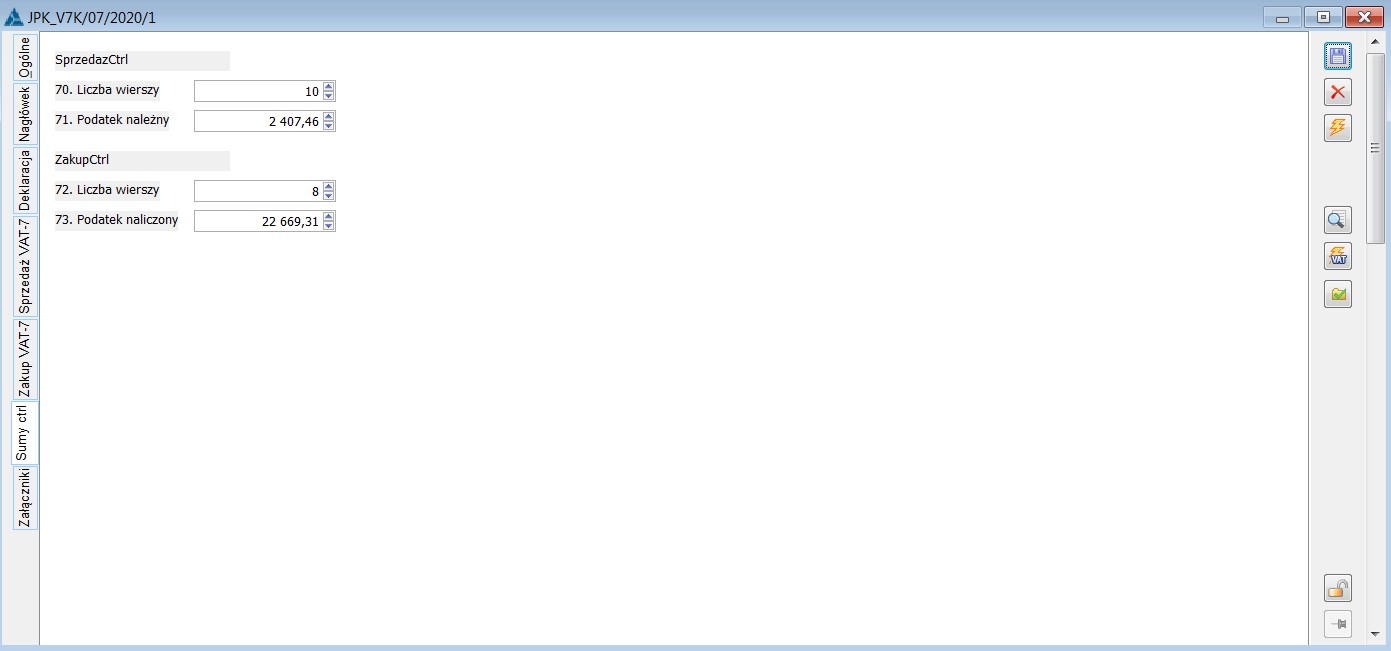
Zakładka [Płatności]
Na zakładce [Płatności] sposób prezentacji danych (kolumny na liście), akcje możliwe do wykonania są zgodne z obowiązującym standardem.
- Formularz płatności
Pola na formularzu płatności, sposób ich wypełniania jest zgodny z obowiązującym standardem.
Domyślnie jako Płatnik ustawiany jest Urząd skarbowy wskazany w pieczątce firmy, na zakładce [Deklaracje], w polu VAT-7, VAT-UE.
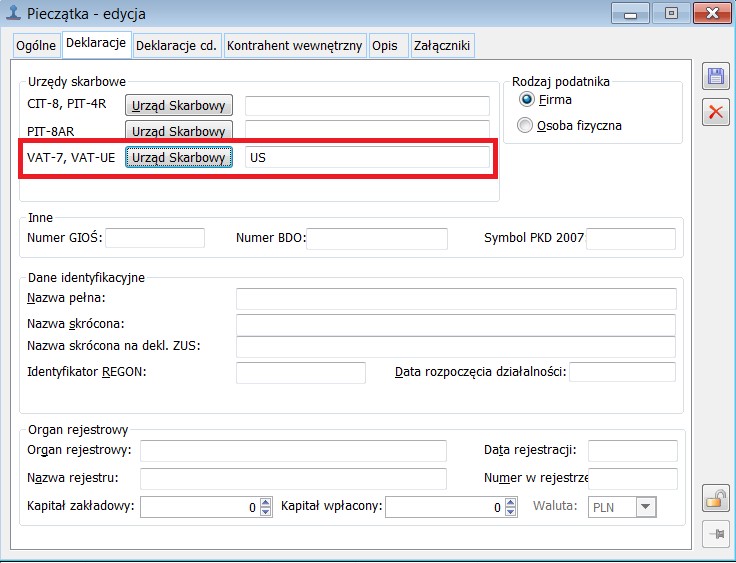
Nazwa, dane adresowe, forma płatności pobierane są z karty płatnika.
Termin ustawiany jest domyślnie jako 20 dzień miesiąca następującego po okresie rozliczeniowym.
Pozostałe parametry zgodne z obowiązującym standardem.
Wysyłka płatności – analogicznie jak płatności powiązanej z formularzem deklaracji VAT-7.
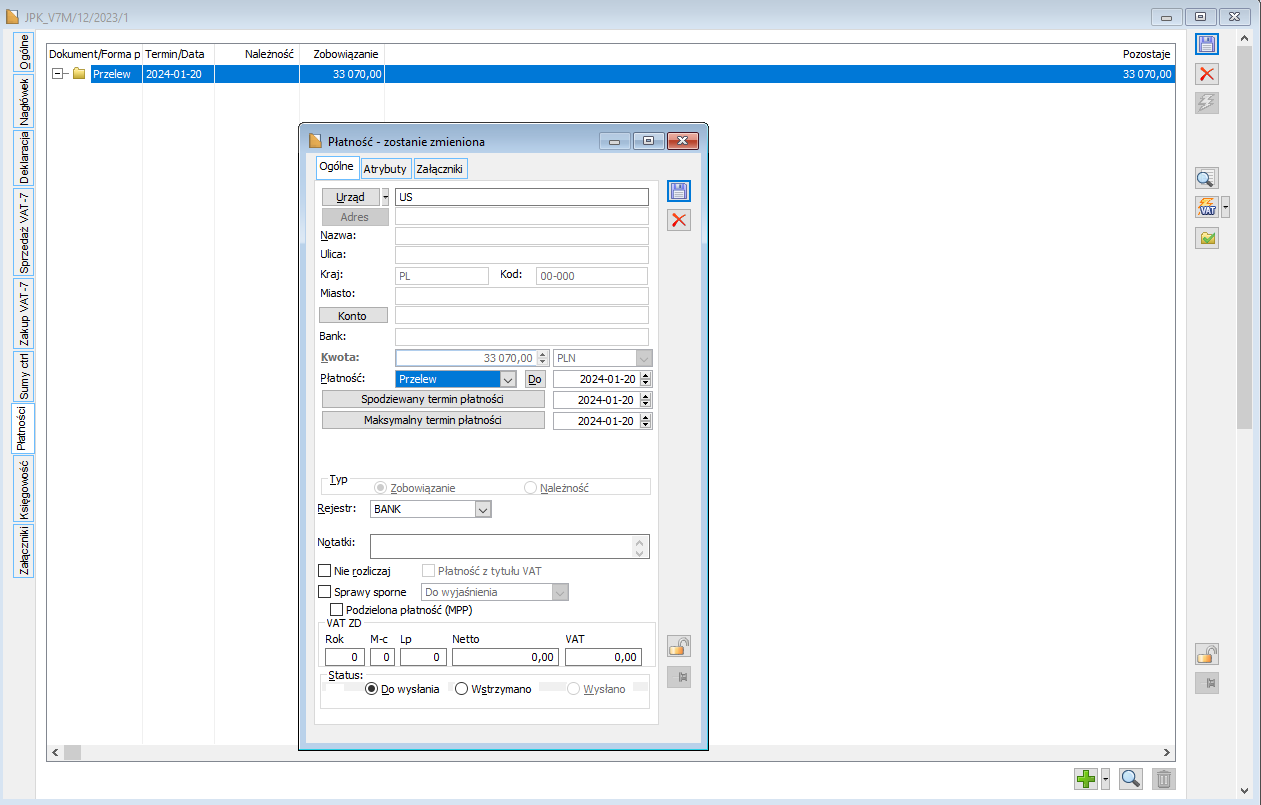
- Generacja płatności na formularzu pliku źródłowego JPK_V7M i JPK_V7K
- Płatności generowane są na podstawie danych zapisanych w części deklaratywnej, na zaakceptowanym formularzu pliku JPK_V7.
- Płatność typu zobowiązanie generowana jest na podstawie kwoty większej od zera, zapisanej w polu 51 Kwota podatku podlegającego wpłacie do Urzędu Skarbowego.
- Płatność typu należność generowana jest na podstawie kwoty większej od zera, zapisanej w polu 54. Kwota do zwrotu na rachunek bankowy.
- Generacja płatności na formularzu pliku korygujących JPK_V7M, JPK_V7K
- Na formularzu pliku korygującego generowane są tzw. „płatności różnicowe”.
- Płatność różnicowa liczona jest jako różnica płatności wyliczonej na deklaracji korygującej na podstawie stanu bieżącego oraz płatności z deklaracji korygowanej.
Zakładka [Księgowość]
- Pliki JPK_V7M i JPK_V7K podlegają księgowaniu, nie podlegają analitycznemu opisywaniu W związku z tym na zaakceptowanym formularzu pliku JPK_V7 brak zakładki [Opis analityczny].
- Z poziomu zakładki [Księgowość] udostępniono standardową listę wraz z funkcjami pozwalającymi na zapredekretowanie dokumentu na podstawie wybranego schematu księgowego i jego zaksięgowanie.
- Oprócz predekretacji, księgowania, dodano także parametr Nie księguj, blokujący proces księgowania.
- Księgowanie możliwe jest tylko z poziomu dokumentu, zakładki [Księgowość].
- Z poziomu Ribbona, za pośrednictwem przycisku Dekret wynikowy udostępniono podgląd dekretu wynikowego.
- Z poziomu menu kontekstowego, za pośrednictwem opcji Usuń dekret umożliwiono usunięcie zapisu księgowego.
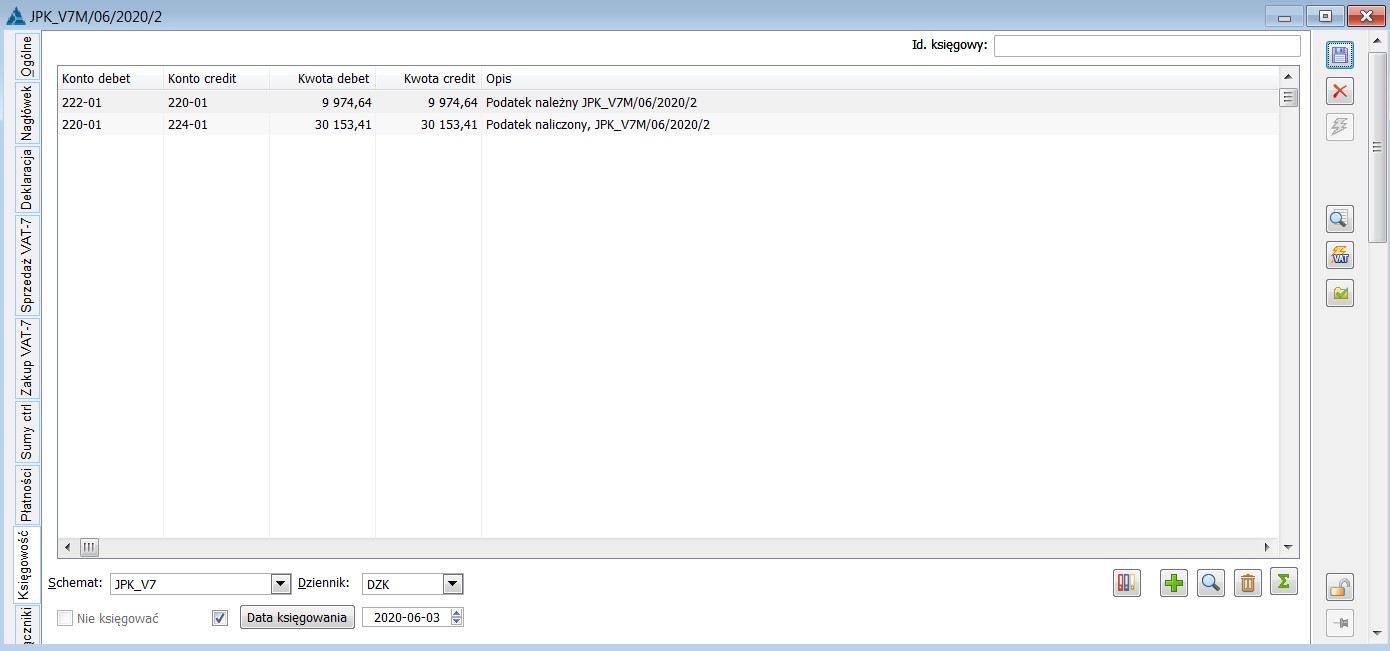
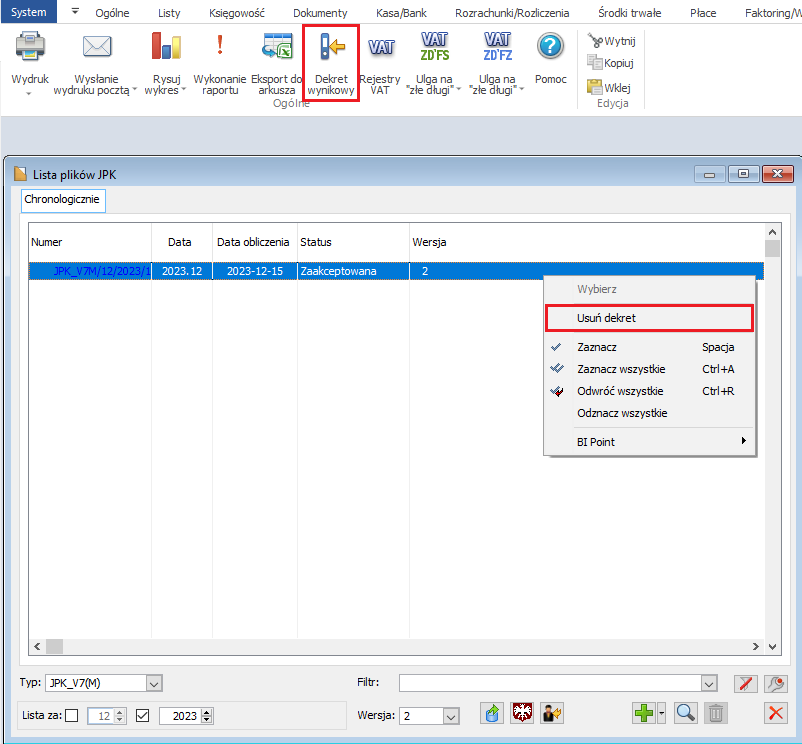
Zakładka [Załączniki]
Sposób dodawania załączników, ich prezentacja zgodna z obowiązującym standardem.
Schematy księgowe
Udostępniono jeden wspólny schemat dla obu typów plików JPK_V7M i JPK_V7K, ponieważ osadzone są na tym samym mechanizmie.
Schemat księgowy tworzymy dla tzw. Innych deklaracji, z poziomu zakładki [Deklaracje].
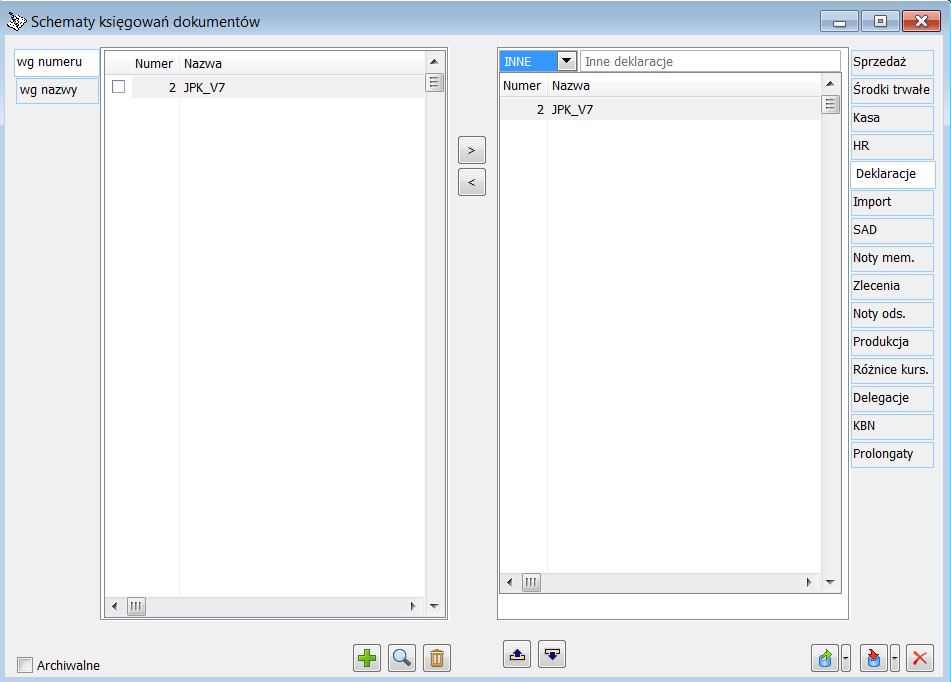
Sposób definiowania schematu nie odbiega od istniejącego standardu.
Z poziomu zakładki [Ogólne] wprowadzamy:
- Nazwę schematu,
- W polu Opis dekretu do wyboru mamy dwie opcje: @Num (numer JPK_V7) oraz zapytanie SQL,
- Dziennik księgowy,
- Datę księgowania – domyślnie ustawia się ostatni dzień mies./kwart. Z poziomu pliku można datę księgowania ustawiać na inną.

Z poziomu zakładki [Pozycje] mamy możliwość:
- W polu „Oblicz dla:” odwołania się do płatności lub kwot z deklaracji.
Jeżeli wybierzemy opcję „Kwot z deklaracji”, w polu kwota należy wybrać: Inne/JPK_V7
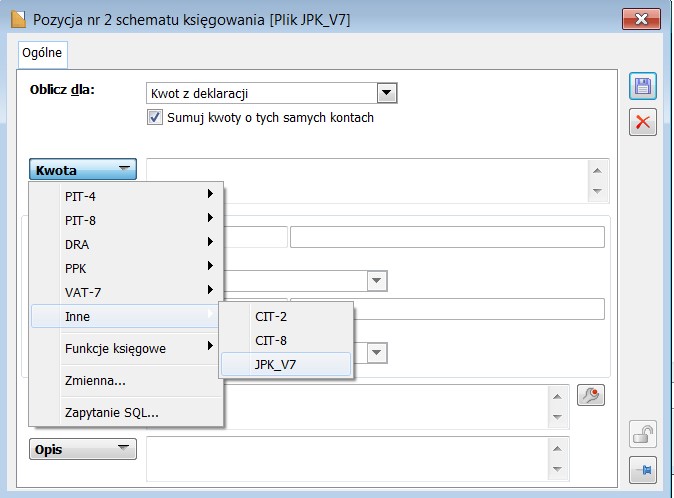
- Z poziomu formatki „Wprowadź numer pola deklaracji” wskazać odpowiedni numer pola, którego kwotę chcemy zaksięgować.
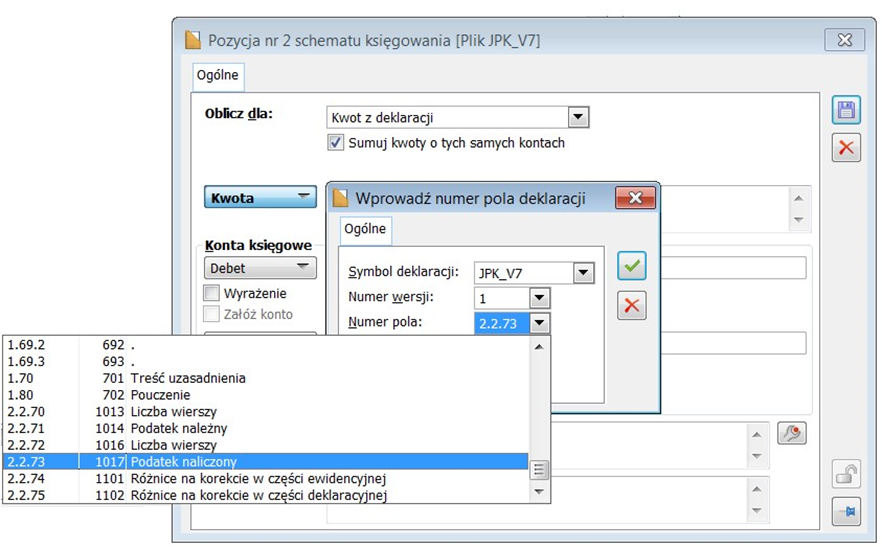
- oraz jedną z trzech opcji: Zaległość, Zapłata, Płatność.
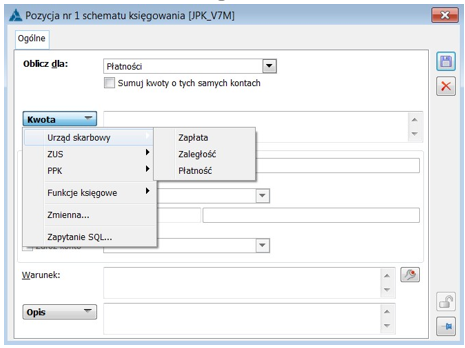
- Standardowo pojawienie się dekretu na dokumencie można uzależnić od warunku.
- W polu Opis do wyboru są dwie opcje:
- Numer dokumentu @NUM – do opisu dekretu zostanie użyty numer pliku JPK,
- Zapytanie SQL.
Obsługa „ulgi za złe długi” w podatku VAT
Nowe struktury „zniosły” załącznik VAT-ZD. W miejsce załącznika, w części deklaratywnej wprowadzono osobne pola:
- P_68 Podstawa opodatkowania Ogółem kwota korekty podstawy opodatkowania, o której mowa w art. 89a ust. 1 i 4 ustawy,
- P_69 Podatek należny Ogółem kwota korekty podatku należnego, o której mowa w art. 89a ust. 1 i 4 ustawy.
W ww. polach prezentujemy sumę kwot netto i VAT wynikających z dokumentów korygujących ZD’FS ujętych w części ewidencyjnej, ze znacznikiem 1 w kolumnie „Korekta – Ulga za „złe długi”.
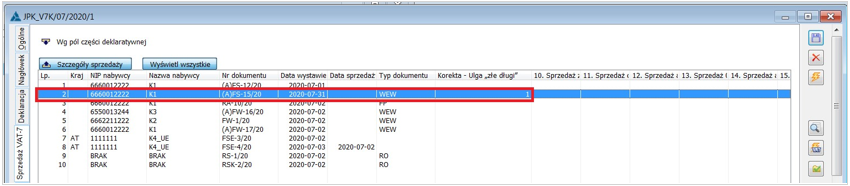
W związku ze zniesieniem załącznika VAT-ZD generację dokumentów (ZD)FS i (ZD)FZ przeniesiono bezpośrednio na listę rejestrów VAT. Wcześniej dokumenty tego typu można było generować wyłącznie z poziomu formularza deklaracji VAT-7, zakładki [VAT-ZD].
Z poziomu Ribbona pliku JPK_V7M oraz JPK_V7K udostępniona możliwość wyświetlenia listy rejestrów VAT z dokumentami, do których:
- powinny zostać wygenerowane dokumenty ZD’FS/ZD’FZ – opcja „Do skorygowania”,
- wygenerowano dokumenty ZD’FS/ZD’FZ – opcja „Skorygowano”,
- oraz lista wygenerowanych ZD’FS, ZD’FZ oraz wprowadzonych ręcznie – opcja ZD’FS/ZD’FSK.
Zmiany w rejestrze VAT
Pod kontrolką „Inf. podsumowujące” dodano kontrolkę typu drop down o nazwie Typy dokumentów.
Z poziomu rejestrów VAT typu Zakup udostępniono poniższe opcje, odpowiadające typom dokumentów:
- Wszystkie,
- Faktury/Korekty,
- ZD’FZ/ZD’FZK – opcja wykorzystywana do wyświetlenia wygenerowanych dokumentów (ZD)FZ oraz wprowadzonych ręcznie (ZD)FZK
- FWZ/FKZ,
- SAD.
Z poziomu rejestrów VAT typu Sprzedaż udostępniono poniższe opcje, odpowiadające typom dokumentów:
- Wszystkie,
Faktury/Korekty, - Fa fiskalne i do paragon. (FS, (S)FS, (s)FS, FSE, (S)FSE,(s)FSE, FSL, FEL z parametrem fiskalny TrN_Fiskalny = 1) oraz RA,
- RS,
- RSK,
- ZD’FS/ZD’FSK – opcja wykorzystywana do wyświetlanie wygenerowanych dokumentów (ZD)FS oraz wprowadzonych ręcznie (ZD)FSK,
- FW/FWK/FWS/FKS (FW, FWK, (A)FW, (A)FWK, FWS, FKS).

W sekcji Płatności dodano kontrolkę typu drop down „Skorygowane:” z wartościami do wyboru:
- Tak – prezentacja wyfiltrowanych na podstawie płatności faktur sprzedaży/zakupu, do których wygenerowano dokumenty ZD’FS lub ZD’FZ,
- Nie – prezentacja wyfiltrowanych na podstawie płatności faktur sprzedaży/zakupu, do których nie wygenerowano dokumentów ZD’FS, ZD’FZ,
- Nieistotne,
Kontrolka jest prezentowana i uaktywniana, jeżeli zostanie wybrane radio „Ulga za złe długi”. Domyślne ustawienie po wejściu na listę rejestrów VAT i włączeniu parametru Płatności – „Nieistotne”,
Inne ustawienie tego parametru jest na liście rejestrów VAT udostępnionej z poziomu formularza pliku JPK_V7M lub JPK_V7K:<
- Dla opcji „Do skorygowania” ustawiana jest opcja – Nie,
- Dla opcji „Skorygowane” – Tak.

Zmiany dot. sekcji na zakładkach:
- Wg numeru,
- Wg obowiązku podatkowego,
- Wg prawa do odliczenia.
W przypadku zakładki [Wg numeru] zmiany dot. ostatniego parametru Data VAT. Oprócz radia m-cu dodano radio kwartale.
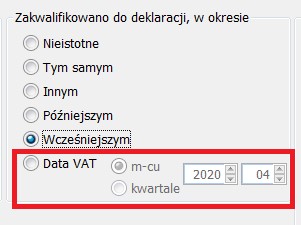
W przypadku zakładek [Wg obowiązku podatkowego] oraz [Wg prawa do odliczenia], analogiczną zmianę wprowadzany dla ustawienia „Ujęto na zakładce VAT-7 w okresie”.
Zasady generacji dokumentów (ZD)FS/(ZD)FZ
Generację dokumentów (ZD)FS i (ZD)FZ udostępniono z poziomu rejestrów VAT.
W wersjach poprzednich generacja była możliwa tylko z poziomu formularza deklaracji VAT-7, zakładki
[VAT ZD]. Z uwagi na likwidację załącznika VAT-ZD, generacja dokumentów (ZD)FS i (ZD)FZ przeniesiono na listę rejestrów VAT, „odseparowano” od plików JPK_V7.
Dokumenty (ZD)FS i (ZD)FZ można generować na podstawie faktur spełniających określone kryteria. Kryteria te nie uległy zmianie.
Korekty można generować pojedynczo do każdej z płatności.
Korekty (ZD)FSK/(ZD)FZK, tak jak dotychczas można utworzyć na podstawie dokumentów (ZD)FS lub (ZD)FZ, wygenerowanych automatycznie.
Jak wspomniano wcześniej do automatycznej generacji dokumentów (ZD)FS i (ZD)FZ zastosowano dotychczasowe mechanizmy, udostępnione z poziomu formularza deklaracji VAT-7, zakładki [VAT-ZD].
Pomimo „odseparowania” dokumentów (ZD)FS i (ZD)FZ od plików JPK_V7 system nie pozwala na wielokrotne wygenerowanie korekt na podstawie jednej i tej samej nierozliczonej płatności.
Generacja/dodawanie dokumentów VAT-ZD – zmiany interfejsowe
Generację/dodawanie dokumentów (ZD)FS, (ZD)FZ udostępniono z poziomu zakładek:
- Wg numeru,
- VAT-7.
Na ww. listach udostępniono przycisk  z następującymi opcjami:
z następującymi opcjami:
- Generuj korektę z tyt. „Ulgi za złe długi”,
- Generuj korektę wg parametrów.
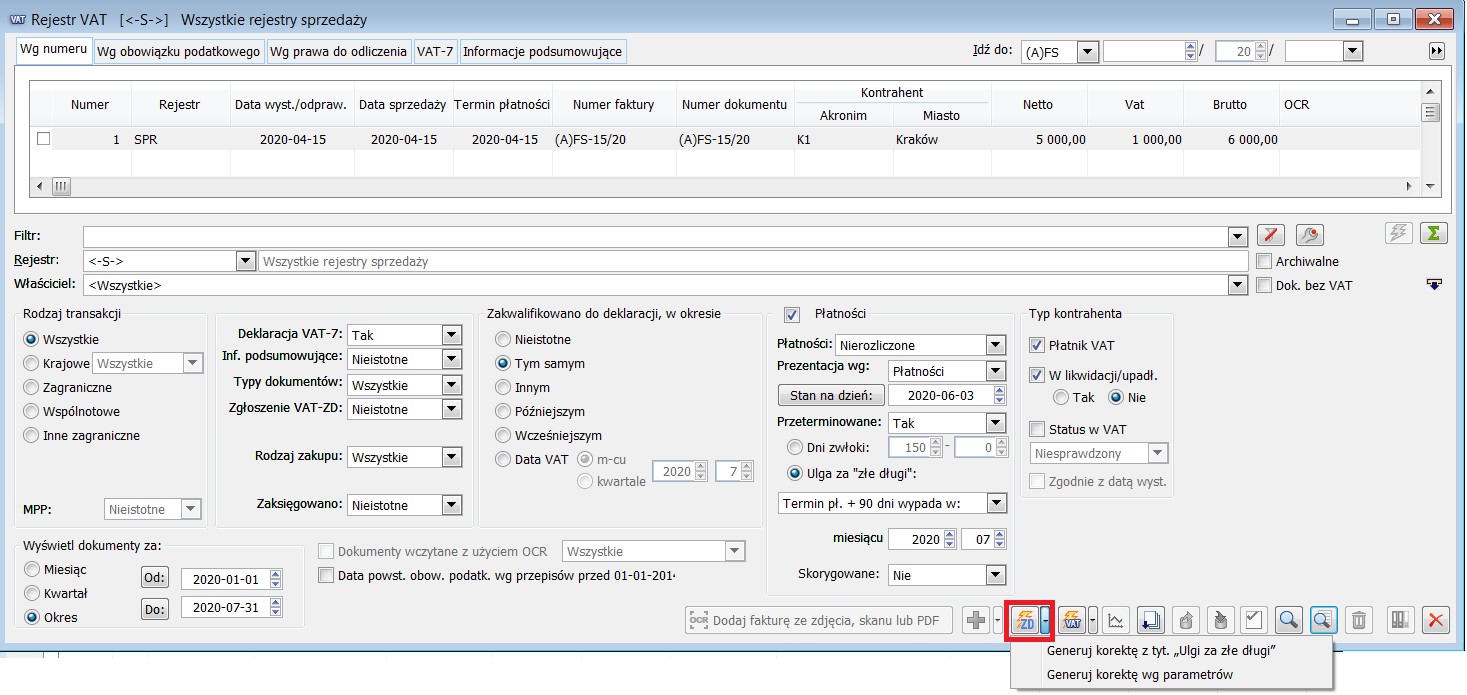
Pierwsze dwie opcje uaktywniane są pod warunkiem wybrania dokumentów spełniających kryteria pozwalające na ich wygenerowanie, a zatem muszą zostać wyfiltrowane faktury:
- których, płatności nie zostały rozliczone,
- do nierozliczonych płatności nie wygenerowano dokumentu (ZD)FS lub (ZD)FZ,
- korekty z tyt. ulgi za złe długi powinny powstać w wybranym okresie (wybrane parametry Płatności/Nierozliczone/prezentacja wg Płatności/Przeterminowane/wybrany parametr Ulga za „złe długi” wypada w terminie” …: przy czym korekta wypada począwszy od 10/2020.
Jeżeli okres rozliczeniowy będzie wcześniejszy od 10/2020, przycisk do generacji dokumentów ZD z poziomu rejestrów VAT będzie dezaktywowany. W przypadku płatności, których termin płatności wypada w okresach wcześniejszych niż 10/2020, generacja jest możliwa tylko na dotychczasowych zasadach, z poziomu formularza deklaracji VAT-7.
Jeżeli zostanie wybrana opcja pierwsza „Generuj korektę z tyt. „Ulgi za złe długi”, system, na podstawie zaznaczonych płatności wygeneruje dokumenty korygujące:
- W tym samym rejestrze VAT, w którym znajduje się dokument źródłowy powiązany z daną płatnością,
- W dacie ostatniego dnia miesiąca, w którym wypada okres korekty.
Jeżeli zostanie wybrana opcja „Generuj korektę wg parametrów” wstanie dodatkowa formatka pozwalająca na wskazanie:
- Daty utworzenia,
- Rejestr VAT.
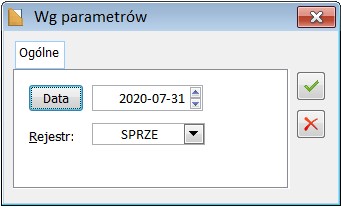
Historia związanych, zakładka [VAT-ZD]
Nadal, w oknie Historia związanych, na zakładce [VAT-ZD] oprócz dokumentu źródłowego (dokumentu podświetlonego) prezentowane są wygenerowane do niego, a ściślej mówiąc do jego płatności korekty (ZD)FS, (ZD)FZ wraz z korektami do nich wystawionymi.
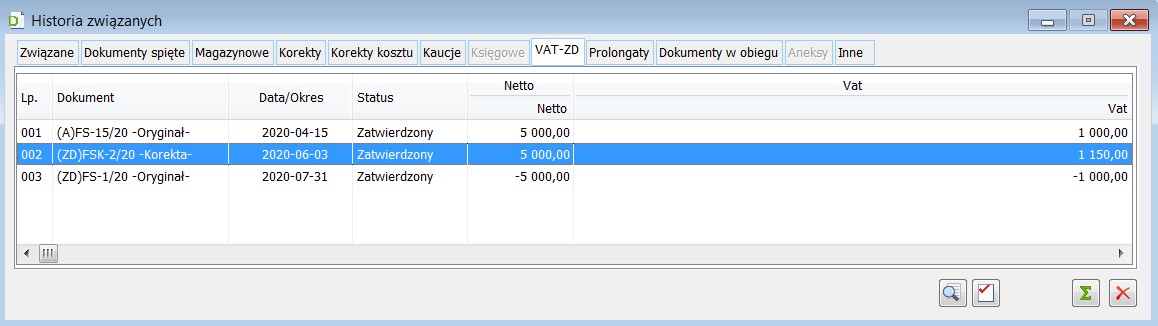
Obsługa sprzedaży fiskalnej
Zgodnie z wytycznymi MF zawartymi w biuletynie dedykowanym nowym strukturom JPK_V7, w części deklaratywnej i ewidencyjnej należy wykazywać raporty okresowe. Faktury, o których mowa w art. 109 ust. 3d oznaczone jako FP, dodatkowo należy prezentować w części ewidencyjnej.
W związku z ww. zaleceniami, od wersji 2019.3.3 na fakturach fiskalnych domyślnie jest wybierany parametr Nie uwzględniaj na deklaracji VAT-7.
Dzięki temu ustawieniu można je ująć na dokumencie RS, który jest odpowiednikiem raportu okresowego.
Dodatkowo, w części ewidencyjnej prezentujemy dokumenty RA oraz pozostałe typy faktur sprzedaży, które są zafiskalizowane. W kolumnie Typ dokumentu oznaczone są symbolem „FP”.
Jest to „wyłom” w dotychczasowej logice, ponieważ ujęcie rekordów tabeli VAT, w pliku JPK_VAT uzależnialiśmy od ustawienia parametr Nie uwzględniaj na deklaracji VAT-7.
Faktury ujmowane są w części ewidencyjnej wg miesiąca i roku wprowadzonego w polach Rok/Miesiąc związanych z parametrem dot. ujęcia kwot na deklaracji VAT-7 (pola w bazie TrV_DeklRok, TrV_DeklMiesiac).
Obsługa procedury VAT marża
W systemie Comarch ERL XL nie obsługujemy procedury VAT_Marża ani po stronie sprzedaży, ani po stronie zakupu.
W biuletynie wydanym przez Ministerstwo Finansów w związku z wprowadzeniem nowych struktur plików JPK_V7M(1) i JPK_V7K(1), czytamy ” Faktury lub inne dokumenty otrzymane przez podatnika z tytułu nabycia towarów i usług od innych podatników dla bezpośredniej korzyści turysty w przypadku świadczenia usług opodatkowanych zgodnie z art. 119 ustawy oraz towarów używanych, dzieł sztuki, przedmiotów kolekcjonerskich i antyków związanych ze sprzedażą opodatkowaną na zasadach marży zgodnie z art. 120 ustawy należy ująć co do zasady w okresie rozliczeniowym, w którym powstaje obowiązek podatkowy z tytułu dostawy towarów lub świadczenia usług opodatkowanych na tych zasadach, z zastrzeżeniem art. 120 ust. 5 ustawy.
W przypadku art. 120 ust. 5 ustawy, faktury lub inne dokumenty należy ująć w okresie rozliczeniowym w którym dokonano zakupu. Natomiast w przypadku art. 120 ust. 7 ustawy, jeżeli wartość dokonanych zakupów w okresie rozliczeniowym przewyższa wartość sprzedaży tego okresu, nadwyżkę zakupów dodaje się do zakupów dokonanych w następnym okresie rozliczeniowym.”
Poniżej opis rozwiązania, które pozwala na prawidłowe wykazanie w plikach JPK_V7 transakcji VAT – Marża. W celu obsłużenia prezentacji tego typu transakcji wprowadziliśmy kolejny „wyłom” w dotychczasowej logice, polegający na uwzględnianiu pozycji tabeli VAT, w stawce NP. pod warunkiem, że są one powiązane z dokumentem, ocechowanym kodami MR_UZ i/lub MR_T.
Obsługa po stronie sprzedaży
Zalecamy wystawienie dwóch dokumentów:
- Faktury sprzedaży: udokumentowanie sprzedaży VAT brutto
- Na zakładce [VAT] wybieramy właściwe kody MR_UZ lub MR_T,
- Wprowadzamy pozycja in plus w stawce NP.
- Faktury wewnętrznej – cel – „wyprowadzenie marży”
- Na zakładce [VAT] nie wybieramy kodów MR_UZ i/lub MR_T,
- Wprowadzamy dwa rekordy:
- Rekord in minus w stawce NP.
- Rekord in plus w stawce krajowej na kwotę marży.
Faktura sprzedaży zostanie wykazana w pliku JPK_V7, w części ewidencyjnej w kolumnie Sprzedaż VAT Marża.
Faktura wewnętrzna zostanie ujęta na ogólnych zasadach, przy czym prezentowana będzie kwota opodatkowana kwota marży.
Poniżej schemat prezentujący sposób wystawiania dokumentów, aby były prawidłowo ujęte w plikach JPK_V7.
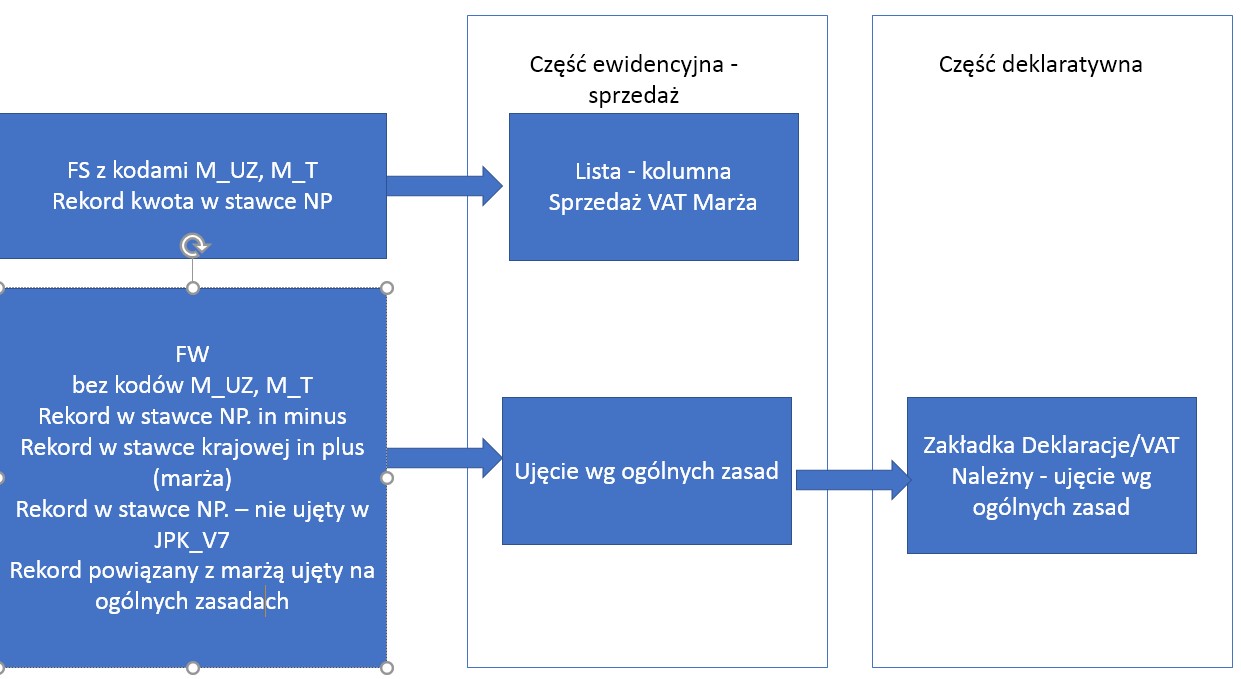
Obsługa po stronie zakupu
- Rejestrujemy fakturę zakupu ocechowaną kodami MR_UZ i/lub MR_T.
- W pliku JPK_V7 wykazywana będzie kwota brutto, w części ewidencyjnej, w kolumnie Zakup VAT Marża.
- Poniżej schemat prezentujący sposób wystawiania dokumentów, aby były prawidłowo ujęte w plikach JPK_V7.
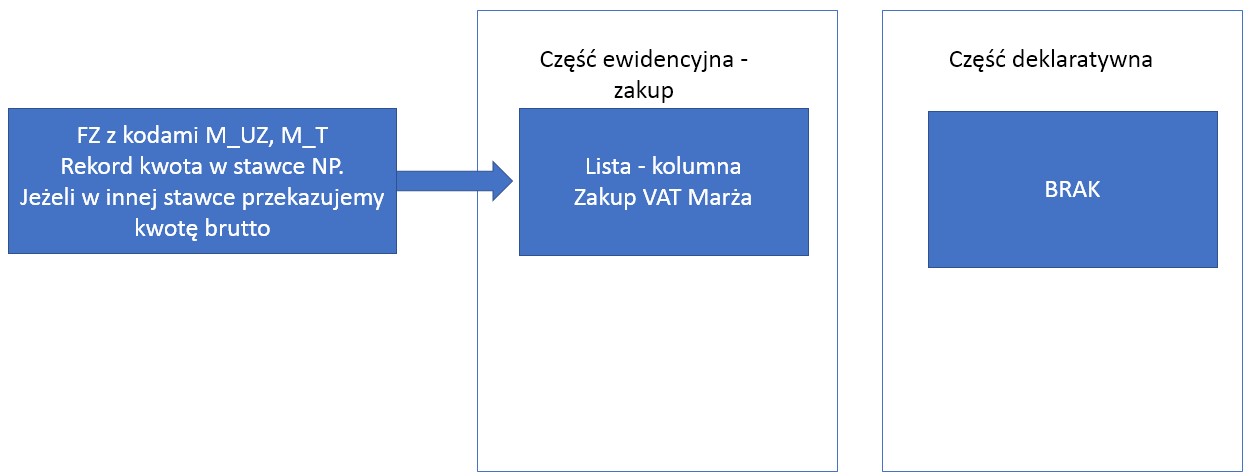
.
Wystawiamy:
Wysyłka na bramkę Ministerstwa Finansów
- Wysyłce podlegają JPK_V7M i K o statusie zaakceptowany.
- Zasady wysyłki są analogiczne jak w przypadku innych plików JPK.
- Z wysyłką JPK_V7 związane są trzy poniższe przyciski:
- Eksportu plik JPK do pliku xml – możliwość utworzenia pliku xml,
- Wyślij do MF – służy do wysyłki pliku na serwer Ministerstwa Finansów,
- Pobierz UPO – służy do pobrania potwierdzenia wysyłki pliku na bramkę MF.
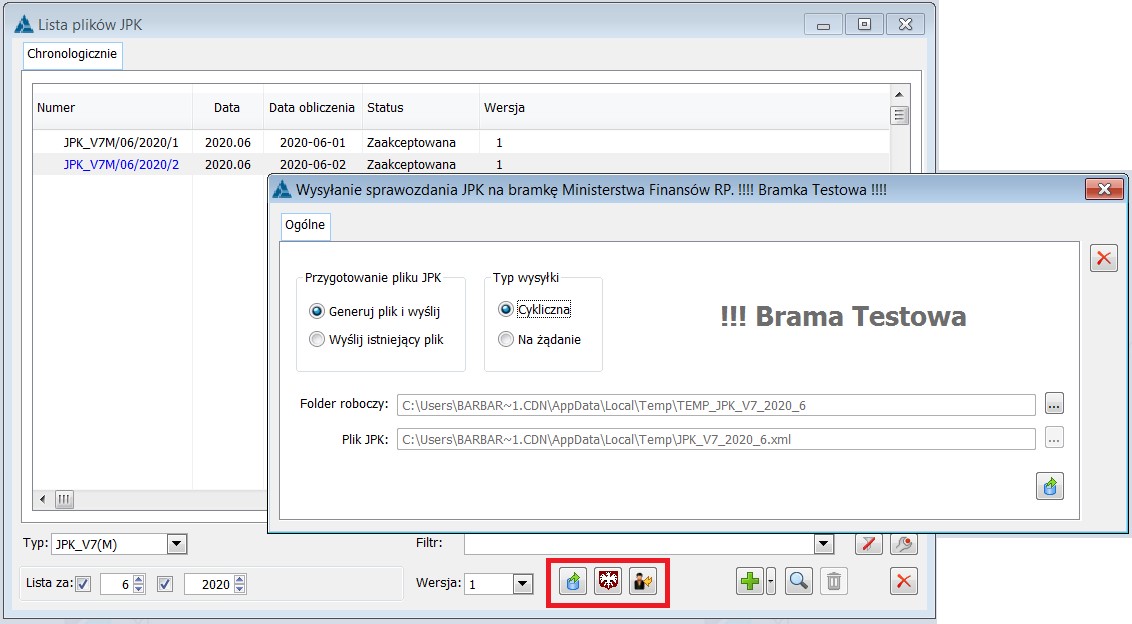
Eksport do Excela
Obsłużono eksport danych nagłówkowych, części deklaratywnej oraz ewidencyjnej po stronie zakupu i sprzedaży.
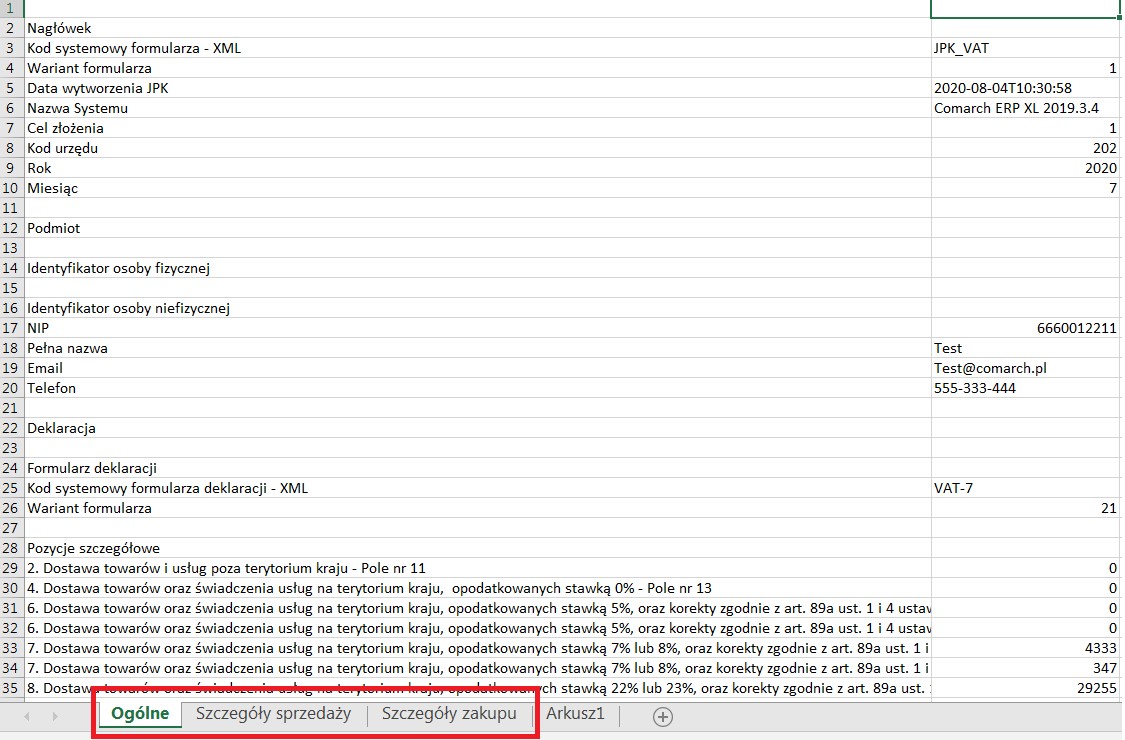
W przypadku części ewidencyjnej, do pliku Excel przekazywane są dane dla każdej z kolumn. Dzięki temu korzystając z mechanizmów udostępnionych przez to narzędzie użytkownik ma możliwość analizowania danych w kontekście dowolnej kolumny.
Z tego poziomu wyeksportowane dane można wydrukować. Z poziomu zakładki:
- Ogólne – część deklaratywną, czyli deklarację VAT-7
- Szczegóły sprzedaży – rejestry VAT sprzedaż
- Szczegóły zakupu – rejestry VAT zakup
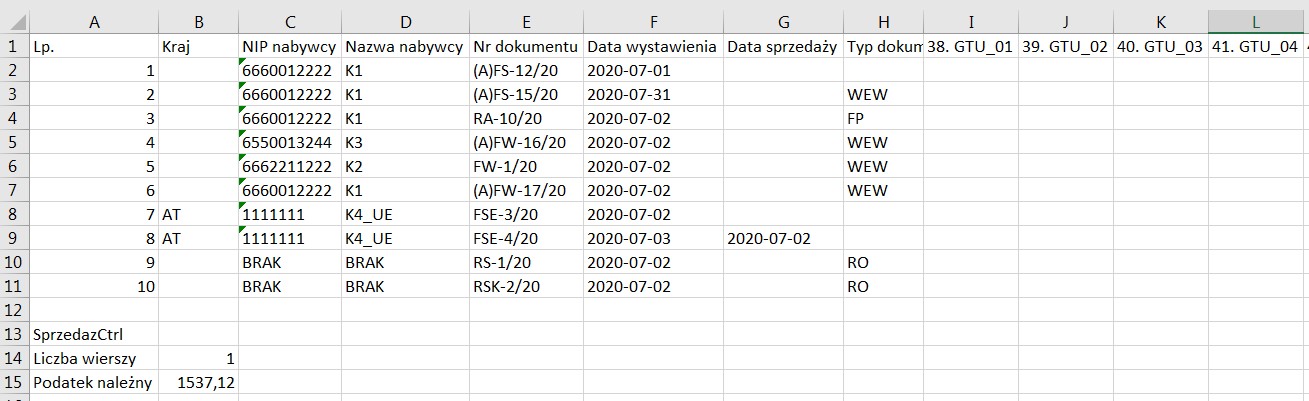
Wydruki JPK_V7
- Wydruki z poziomu listy JPK_V7M i JPK_V7K
- Z listy “Zestawienie deklaracji VAT-7 za okres” dostępny jest wydruk prezentujący wartości per pole deklaracji VAT-7, dla wszystkich plików JPK_V7 wystawionych w danym okresie rozliczeniowym wraz z kwotami różnic między deklaracjami. Wydruk dostępny jest przy zawężeniu listy za dany rok i miesiąc.
- Wydruki z poziomu JPK_V7M i JPK_V7K
- Wydruk UPO – “Formularz UPO”.
- Wydruk “Część deklaratywana (2)”, chcąc wydrukować, część ewidencyjną należy posiłkować się eksportem do Excela.
- Uzasadnienie przyczyny korekty deklaracji na wydruku ORD-ZU. Wydruk dostępny dla korekt.
- Wydruk danych korygujących
- Dodany jest wydruk zatytułowany Faktury ujęte wg pól dekl. VAT-7 (22), który jest wydrukiem pod pola części deklaratywnej w wersji 22.
-
- Wydruk z poziomu formularza JPK_V7 o typie korekta, prezentujący dokumenty wpływające na kwoty różnic między deklaracjami w ramach poszczególnych pól. Wydruk jest dostępny po wybraniu z menu wydruków opcji “Faktury ujęte wg pól deklaracji”/”Faktury ujęte wg pól dekl. VAT-7 (22) – różnice”.
- Wydruki z poziomu rejestrów VAT
- Zakładka [VAT-7] Faktury sprzedaży wg pól z deklaracji :
- Z listy menu „Rejestr Sprzedaży VAT – zbiorcze” dostępny jest wydruk dla starych formularzy VAT-7 “Faktury sprzedaży ujęte wg pól dekl. VAT-7 (18-20)“.
- Dodany jest wydruk zatytułowany Faktury sprzedaży ujęte wg pól dekl. VAT-7 (21-22), który jest wydrukiem pod pola części deklaratywnej w wersji 21 i 22, wypełnianej w plikach JPK_V7M i JPK_V7K.
- Zakładka [VAT-7] Faktury sprzedaży wg pól z deklaracji :
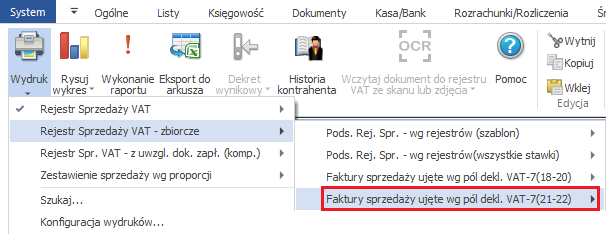
Na wydruku wprowadzono nowy nagłówek „Faktury sprzedaży ujęte wg pól części deklaratywnej JPK_V7 (1/21)”, przy czym 1 to nr wersji JPK_V7M, 21 – numer wersji deklaratywnej.
Na końcu dodano wiersz „Zbiorcza wysokość korekty, o której mowa w art. 89a ust. 1 ustawy – 68,69”, w których wykazywane są pozycje rejestru VAT sprzedaż, powiązane z dokumentami ZD’FS, których kwoty podlegają sumowaniu i prezentacji w polach 68 (netto) i 69 (VAT).
Z uwagi na usunięcie z części deklaratywnej pól, w których wykazywane były transakcje objęte procedurą odwrotnego obciążenia w obrocie krajowym, zmianie uległy numery (identyfikatory) pól.
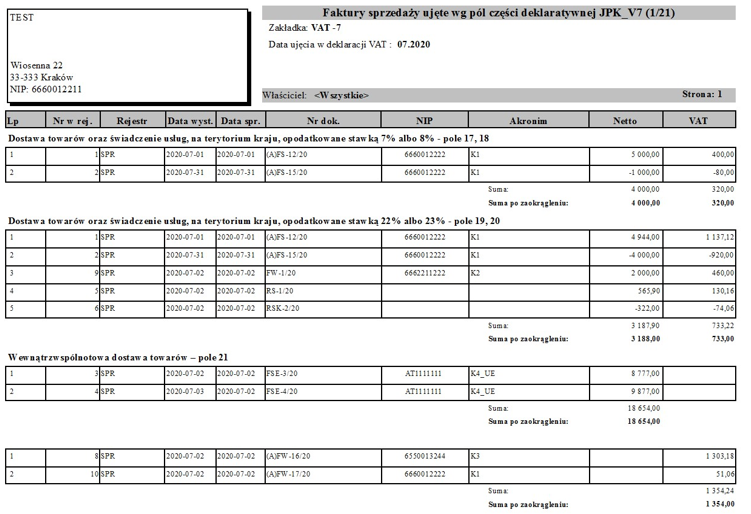
-
- Zakładka [VAT-7] Faktury zakupu wg pól z deklaracji
- Z listy menu „Rejestr Zakupu VAT – zbiorcze” dostępny jest wydruk dla “starych” formularzy VAT-7 18-20.
- Dodano wydruk zatytułowany „Faktury zakupu ujęte wg pól dekl. VAT-7(21-22)”, który jest wydrukiem pod pola części deklaratywnej w wersji 21 i 22, wypełnianej w plikach JPK_V7M i JPK_V7K.
- Zakładka [VAT-7] Faktury zakupu wg pól z deklaracji
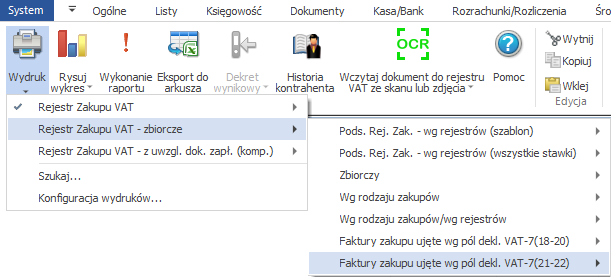
Na wydruku wprowadzono nowy nagłówek „Faktury zakupu ujęte wg pól części deklaratywnej JPK_V7 (1/21)”, przy czym 1 to nr wersji JPK_V7M, 21 – numer wersji deklaratywnej.
Z uwagi na usunięcie z części deklaratywnej pól, w których wykazywane były transakcje objęte procedurą odwrotnego obciążenia w obrocie krajowym, zmianie uległy numery (identyfikatory) pól.
Cechowanie faktur oznaczeniami typów dokumentów narzuconymi przez struktury JPK_V7 – funkcjonalność dostępna od wersji 2020.2.1, 2019.3.5, 2020.1.2
W wersjach Comarch ERP XL 2020.2.1, 2019.3.5 oraz 2020.1.2 zostanie wprowadzona możliwość przypisywania fakturom oznaczeń typów dokumentów narzuconych przez struktury JPK_V7. Funkcjonalność ogranicza się do faktur a-vista oraz faktur rejestrowanych w module Sprzedaż. Nie obejmuje dokumentów rejestrowanych w module Import, tj. SAD, FWS, FKS, FWZ, FKZ.
Słownik kategorii
W słowniku kategorii, w gałęzi Transakcje dodano kategorię JPK_Typy dokumentów.
W ramach ww. kategorii dodano następujące wartości:
| Kod | Nazwa | Uwagi |
| FP | Faktura do paragonu | Możliwość wyboru oznaczenia na dokumentach ujmowanych w rejestrach VAT typu Sprzedaż |
| MK | Metoda kasowa | Możliwość wyboru oznaczenia na dokumentach ujmowanych w rejestrach VAT typu Zakup |
| RO | Raport okresowy, fiskalny | Możliwość wyboru oznaczenia na dokumentach ujmowanych w rejestrach VAT typu Sprzedaż |
| VAT_RR | Faktura dla Rolnika Ryczałtowego | Możliwość wyboru oznaczenia na dokumentach ujmowanych w rejestrach VAT typu Zakup |
| WEW | Dokument wewnętrzny | Możliwość wyboru oznaczenia na dokumentach ujmowanych w rejestrach VAT typu Sprzedaż i Zakup |
Poniżej okno z prezentacją słownika kategorii:
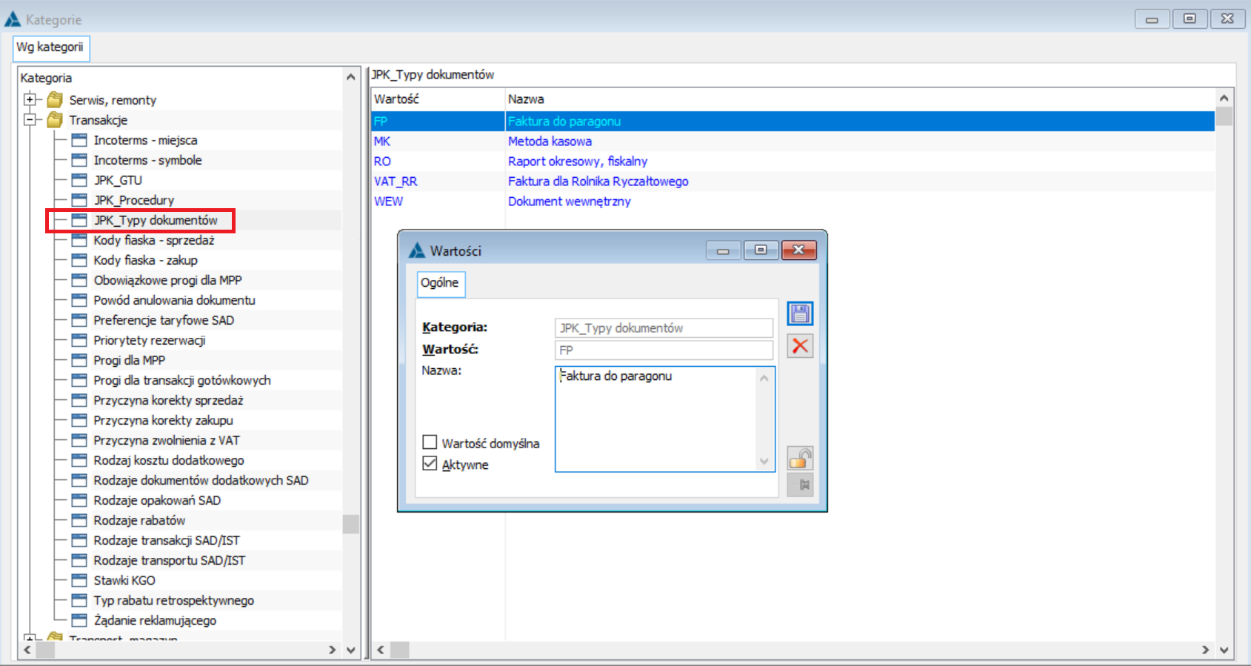
Nowe pole „JPK_Typ dok.” na fakturach, w tym na dokumentach wewnętrznych ujmowanych w rejestrze VAT
- Formularz „pełny” faktury
Na zakładce [VAT], nad polem JPK_GTU udostępniono nowe pole o nazwie JPK_Typ dok.
W polu tym, w trybie do wyboru system udostępnia wartości ze słownika kategorii JPK_Typy dokumentów
- W przypadku dokumentów sprzedaży udostępniane są wartości: FP, RO, WEW
- W przypadku dokumentów zakupu wartości: MK, VAT_RR, WEW
Pole przeznaczone jest do edycji na dokumentach o dowolnym statusie, w tym na dokumentach zaksięgowanych.
Kopiowaniu dokumentu towarzyszy kopiowanie oznaczenia typu dokumentu JPK.
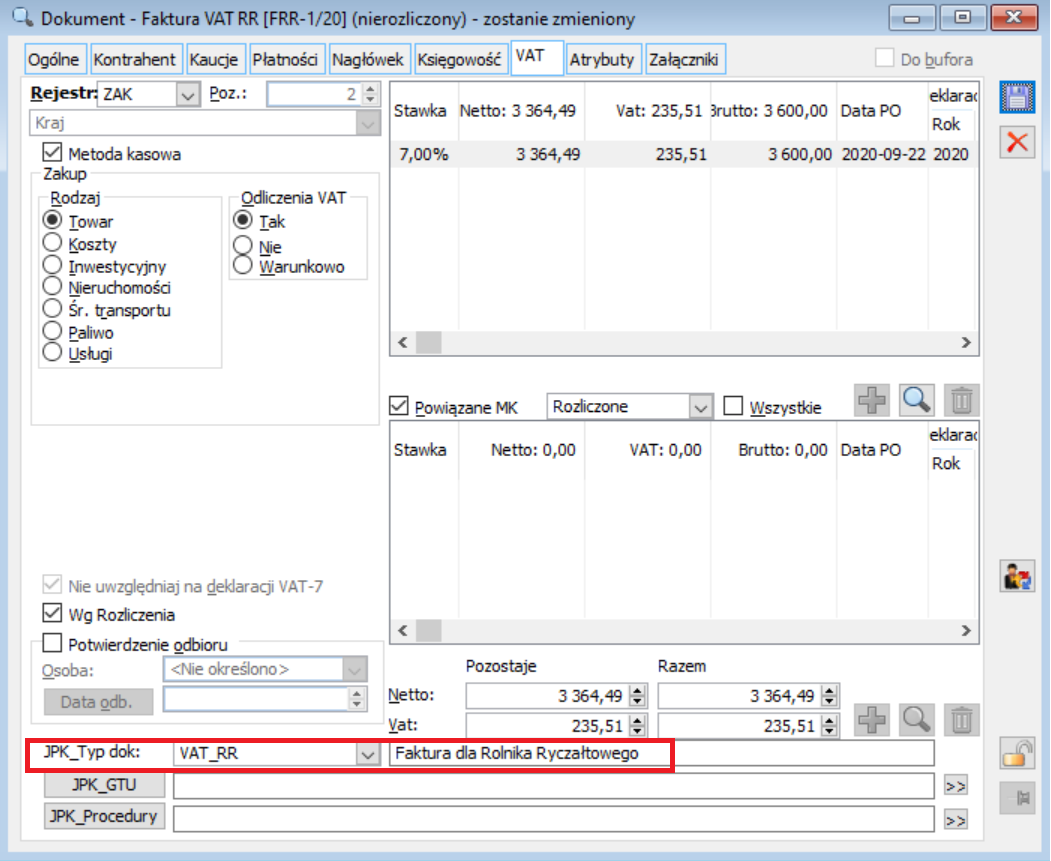
- Formularz „uproszczony” faktury
Na formularzu uproszczonym, pole o nazwie JPK_Typ dok. udostępniające wartości kategorii JPK_Typy dokumentów zostało wprowadzone na zakładce [Ogólne], nad polem JPK_GTU. Zasady nadawania kodów są identyczne jak na formularzu „pełnym”.
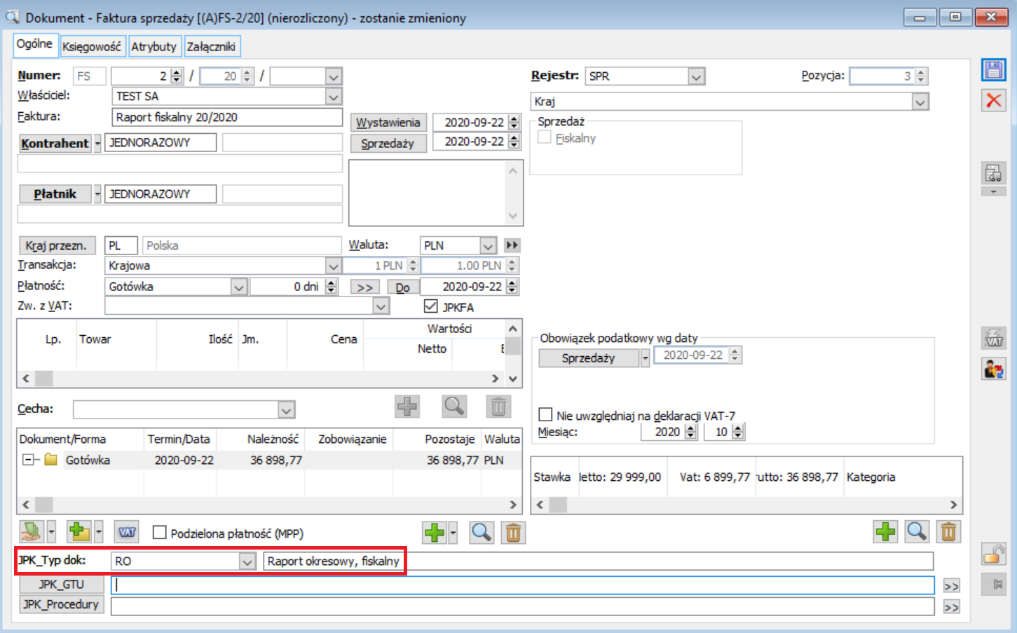
Domyślne ustawienie oznaczeń na dokumentach sprzedaży
- Oznaczenie FP (Faktura do paragonu)
Oznaczenie FP system automatycznie nanosi na dokumenty RA (faktury wystawione do PA) oraz na zafiskalizowane dokumenty typu FS, (S)FS, (s)FS, FSL.
- Oznaczenie RO (Raport okresowy, fiskalny)
Oznaczenie RO system automatycznie nanosi na dokumenty RS, który są odpowiednikiem raportów okresowych, fiskalnych.
- Oznaczenie WEW (Dokument wewnętrzny)
System nie nanosi oznaczenia WEW na dokumentach:
-
- (ZD)FS, (ZD)FSK, które system generuje w celu naliczenia podatku VAT z tyt. tzw. „Ulgi za złe długi”
- FW, FWK, (A)FW, (A)FWK, na których, wybrano rodzaj transakcji:
- Wewnątrzwspólnotowe Nabycie,
- Wewnątrzwspólnotowe Nabycie, trójstronne
- Podatnikiem jest nabywca (ten rodzaj transakcji jest już nieaktualny, powiązany był z procedurą odwrotnego obciążenia, która została zastąpiona Mechanizmem Podzielonej Płatności)
- Import
Domyślne ustawienie oznaczeń na dokumentach zakupu
- Oznaczenie MK (Metoda kasowa)
System nanosi oznaczenie MK na faktury zakupu, na których wybrano parametr Metoda kasowa. Wyjątek stanowią faktury wystawione w imieniu Rolnika Ryczałtowego, więcej w kolejnym punkcie.
- Oznaczenie VAT_RR (faktura wystawiona w imieniu Rolnika Ryczałtowego)
System nanosi oznaczenie VAT_RR na dokumenty wystawione w imieniu Rolnika Ryczałtowego tj. FRR, FRK, (S)FRR, (S)FRK, (s)FRR, (s)FRK.
Oznaczenie nanoszone jest także na dokumenty (A)FZ, (A)FZK, na których został wybrany kontrahent typu Rolnik Ryczałtowy. Nie jest na dokumentach FZ, FZK. Producent wyszedł z założenia, że tego typu faktury dokumentują inny rodzaj transakcji.
- Oznaczenie WEW (Dokument wewnętrzny)
System nanosi oznaczenie WEW na dokumentach zakupu, na których wybrano parametr Korekta odliczenia VAT, wyjątek stanowią dokumenty (ZD)FZ, (ZD)FZK. Tego typu dokumenty bez względu na wartość tego parametru nie są cechowane oznaczenie WEW.
Seryjne nadawanie oznaczeń typów dokumentów
Na formularzu Zmień seryjnie, udostępnianym z poziomu Rejestrów VAT Sprzedaż i Zakup wprowadzono nową sekcję o nazwie JPK_Typ dokumentu. Sekcję można aktywować zaznaczając parametr JPK Typ dokumentu.
W ramach sekcji udostępniono dwa parametry typu radio:
- Dodaj – pozwalające na wybór oznaczenia, które ma być dodane na zaznaczonych dokumentach lub które ma zastąpić istniejące
- Usuń – pozwalające na usunięcie oznaczeń na zaznaczonych dokumentach

Zamknięcie okresu handlowego a edycja pola JPK_Typ dok. na dokumentach
Na dokumentach należących do zamkniętego okresu handlowego pole JPK_Typ dok. jest nieaktywne.